Brother Innov-is 1500: Глава 4 Знаки/ декоративные строчки
Глава 4 Знаки/ декоративные строчки: Brother Innov-is 1500
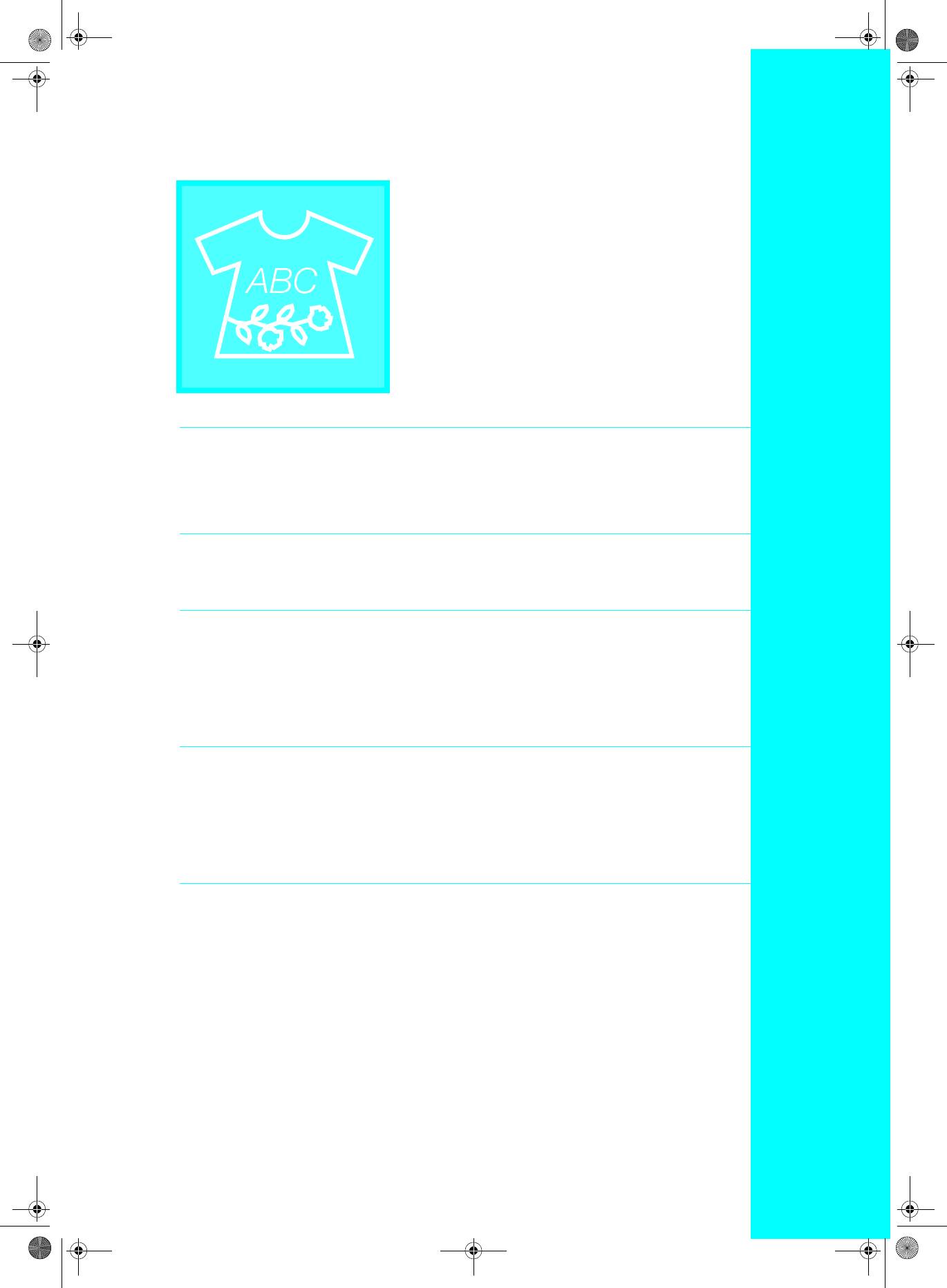
D6_mid_ru.book Page 97 Friday, August 12, 2005 6:01 PM
Глава 4
Знаки/
декоративные
строчки
ВЫБОР РИСУНКОВ СТРОЧЕК.......................................................98
■ Экраны выбора строчки ..................................................................................................... 98
Выбор рисунков декоративных строчек/рисунков декоративных строчек 7 мм/рисунков
атласных строчек/рисунков атласных строчек 7 мм/рисунков для вышивания крестиками/
рисунков обычных декоративных строчек .......................................................................... 99
Буквы алфавита ............................................................................................................... 99
ВЫШИВАНИЕ РИСУНКОВ СТРОЧЕК ........................................101
Выполнение привлекательной отделки............................................................................. 101
Основные операции ........................................................................................................ 101
Настройка рисунков ....................................................................................................... 102
РЕДАКТИРОВАНИЕ РИСУНКОВ ВЫШИВКИ ...........................104
■ Функции кнопок...............................................................................................................104
Изменение размера рисунка строчки................................................................................ 105
Изменение длины рисунка вышивания (только для рисунков атласных строчек 7 мм)......... 105
Создание вертикального зеркального отображения........................................................... 105
Создание горизонтального зеркального отображения........................................................ 106
Выбор одиночного/повторяющегося рисунка ................................................................... 106
Изменение плотности строчки (только для рисунков атласных строчек) ............................ 106
КОМБИНИРОВАНИЕ РИСУНКОВ СТРОЧЕК .............................107
Перед комбинированием рисунков................................................................................... 107
Комбинирование рисунков различных категорий.............................................................. 107
Комбинирование рисунков строчек различных размеров ................................................... 108
Комбинирование рисунков строчек различной ориентации................................................ 109
Комбинирование рисунков строчек различной длины........................................................ 111
Создание ступенчатых строчек (только для рисунков атласных строчек 7 мм).................... 112
■ Примеры комбинаций рисунков.........................................................................................113
ИСПОЛЬЗОВАНИЕ ФУНКЦИЙ ПАМЯТИ .................................114
Меры предосторожности при работе с данными для вышивания........................................ 114
■ Типы данных о вышивании, которые можно использовать.......................................... 114
■ Компьютеры и операционные системы, которые могут использоваться ....................... 114
■
Меры предосторожности при использовании компьютера для создания и сохранения данных. 114
■ Товарные знаки........................................................................................................ 114
Сохранение рисунков строчек в памяти машины .................................................114
■ Если память заполнена (Memory Is Full) ............................................................................115
Сохранение рисунков строчек на компьютере..................................................... 116
Извлечение рисунков строчек из памяти машины ............................................................. 117
Извлечение рисунков строчек из компьютера................................................................... 118
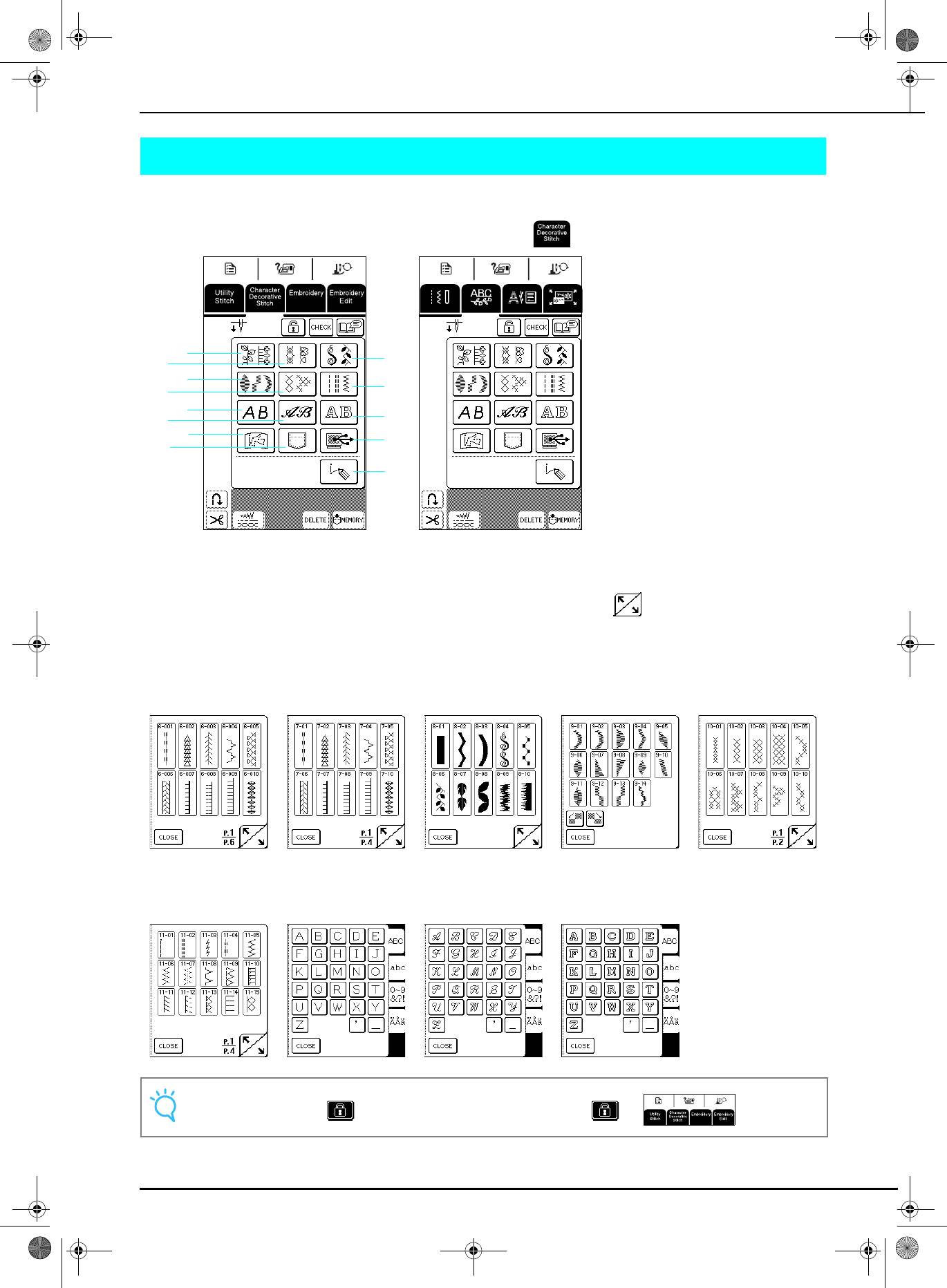
D6_mid_ru.book Page 98 Friday, August 12, 2005 6:01 PM
ВЫБОР РИСУНКОВ СТРОЧЕК
В Ы Б О Р РИ С У Н К О В С Т РО ЧЕ К
■ Экраны выбора строчки
Для перехода к показанному ниже экрану нажмите кнопку .
a Рисунки декоративных строчек
b Рисунки декоративных строчек 7 мм
c Рисунки атласных строчек
d Рисунки атласных строчек 7 мм
e Рисунки для вышивки крестиками
f Рисунки обычных декоративных
a
b
c
строчек
d
g Буквы алфавита (готический шрифт)
e
f
h Буквы алфавита (“рукописный”
g
шрифт)
h
i
i Буквы алфавита (контурный стиль)
j
l
j Рисунки, хранящиеся в “MY CUSTOM
k
STITCH™” (см. стр. 187)
k Рисунки, сохраненные в памяти
m
машины (см. стр. 117)
l Рисунки, сохраненные на
компьютере (см. стр. 118)
m После нажатия на эту кнопку можно
создавать свои собственные строчки
с использованием функции “MY
CUSTOM STITCH™” (см. стр. 180).
Для перехода к предыдущей или следующей странице нажмите кнопку .
* Строчки на экранах
b
,
d
и
f
имеют ширину 7 мм или меньше. Ширина строчки и длина стежка могут быть изменены
необходимым образом.
a Рисунки
b Рисунки
c
Рисунки атласных
d Рисунки
e Рисунки для
декоративных
декоративных
строчек
атласных
вышивки
строчек
строчек 7 мм
строчек 7 мм
крестиками
f Рисунки
g Буквы алфавита
h Буквы алфавита
i Буквы алфавита
обычных
(готический
(“рукописный”
(контурный
декоративных
шрифт)
шрифт)
стиль)
строчек
Примечание
Когда экран заблокирован ( ), на нем не действуют никакие кнопки, кроме и .
98
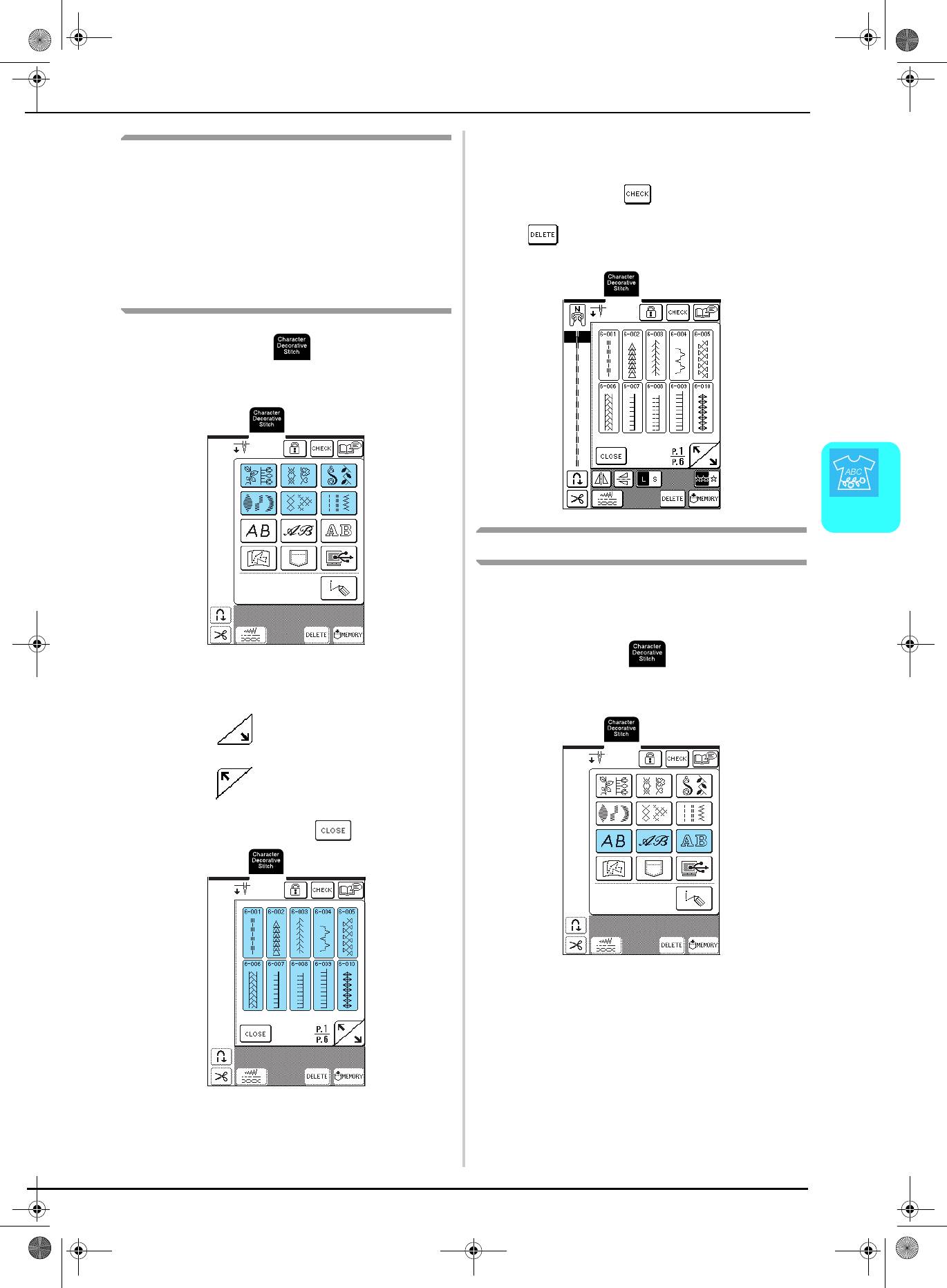
D6_mid_ru.book Page 99 Friday, August 12, 2005 6:01 PM
В Ы Б О Р РИ С У Н К О В С Т РО ЧЕ К
Для комбинирования рисунков выберите
Выбор рисунков декоративных
c
следующий рисунок.
строчек/рисунков декоративных
* Для проверки выбранной комбинации рисунков
нажмите кнопку .
строчек 7 мм/рисунков атласных
* Если выбран неверный рисунок, нажмите кнопку
строчек/рисунков атласных строчек
для удаления этого рисунка и затем
7 мм /рисунков для вышивания
выберите новый рисунок строчки.
крестиками/рисунков обычных
декоративных строчек
Нажмите кнопку и затем нажмите
a
кнопку категории, содержащей рисунок
строчки, который требуется выполнить.
4
Буквы алфавита
Знаки/декоративные строчки
Для букв алфавита используется три разных стиля.
Процедура выбора знаков идентична для всех
стилей.
Нажмите кнопку и затем нажмите
Выберите рисунок строчки, который
a
b
необходимо выполнить.
кнопку стиля знаков, который необходимо
* Для перехода к следующей странице нажмите
использовать.
кнопку .
* Для перехода к предыдущей странице нажмите
кнопку .
* Для возврата к экрану категорий рисунков
строчек нажмите кнопку .
→ На экран выводится отображение выбранного
рисунка строчки под символом соответствующей
прижимной лапки.
99
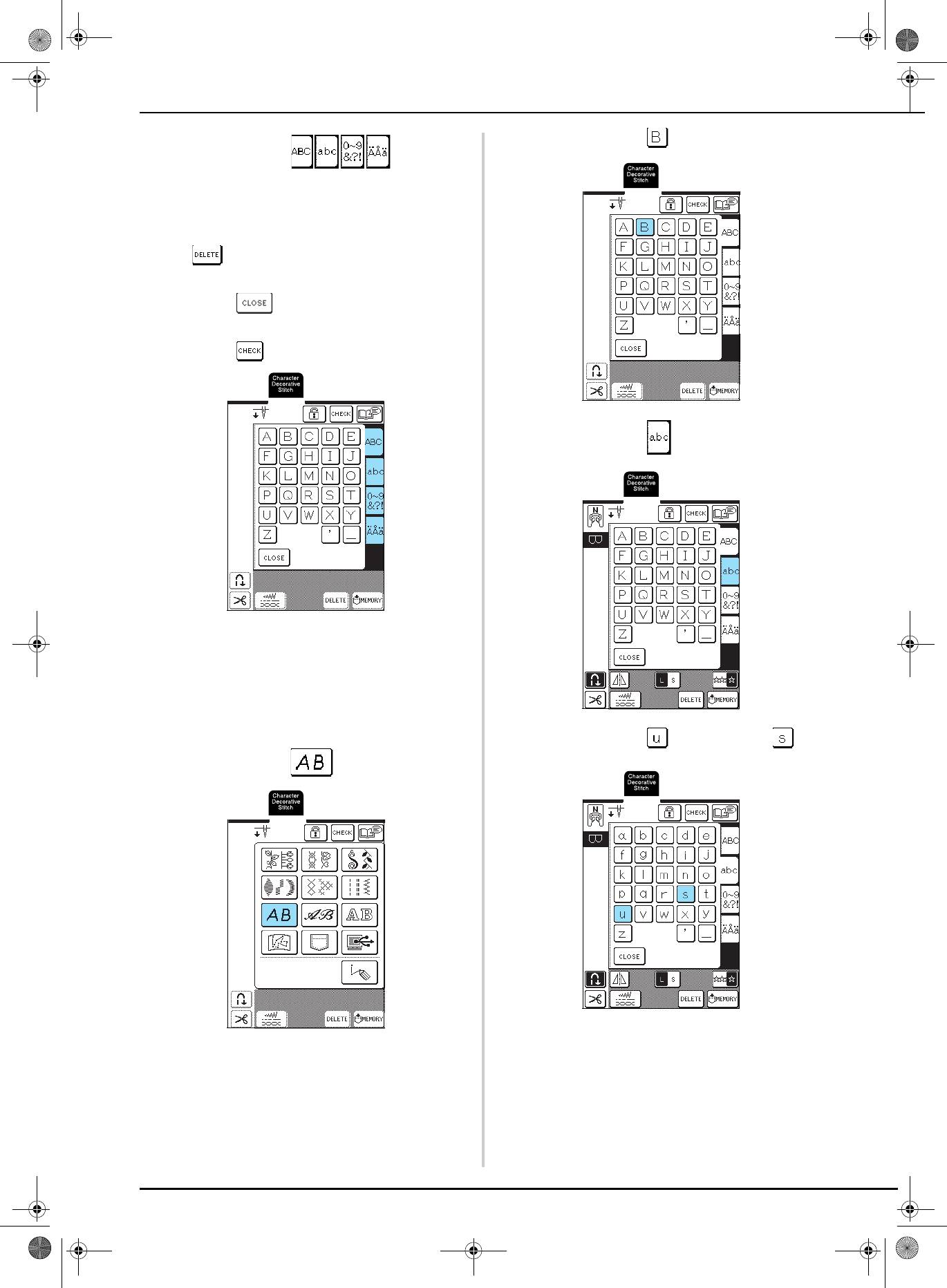
D6_mid_ru.book Page 100 Friday, August 12, 2005 6:01 PM
ВЫБОР РИСУНКОВ СТРОЧЕК
Нажмите кнопку .
Нажмите кнопку для
b
b
отображения экрана выбора знаков и затем
выберите знак. Повторяйте этот шаг до тех
пор, пока не будут выбраны все знаки.
* Если выбран неверный знак, нажмите кнопку
для удаления этого знака и затем выберите
знак.
* Для выбора другого стиля знаков нажмите
кнопку и затем выберите новый стиль
знаков.
* Для проверки выбранных знаков нажмите
кнопку .
Нажмите кнопку .
c
→ На экран выводится отображение выбранных
знаков под символом соответствующей
прижимной лапки.
Пример: Для выбора “Bus”необходимо
выполнить следующие операции:
Нажмите кнопку и затем кнопку .
d
Нажмите кнопку .
a
→ На экране появляется “Bus”.
* Можно скомбинировать максимум 70 знаков.
100

D6_mid_ru.book Page 101 Friday, August 12, 2005 6:01 PM
ВЫШИВАНИЕ РИСУНКОВ СТРОЧЕК
ВЫШИВАНИЕ РИСУНКОВ СТРОЧЕК
Выполнение привлекательной отделки
Примечание
• Для получения лучших результатов при вышивании знаков/декоративных строчек следует применять
комбинации “материал/игла/нить”, представленные в приведенной ниже таблице.
• Другие факторы, такие как толщина ткани, стабилизирующий материал и т. п., также влияют на вышивку,
поэтому всегда необходимо выполнить несколько пробных строчек, прежде чем переходить к самому
изделию. Поэтому перед выполнением своего швейного проекта рекомендуется выполнить пробное шитье.
• Поскольку при выполнении атласных строчек может возникнуть сморщивание ткани или стежки могут
наезжать друг на друга, к ткани необходимо прикрепить стабилизирующий материал.
• Во время шитья направляйте ткань руками для того, чтобы прошивалась прямая строчка.
Ткань При шитье на эластичных тканях, тонких тканях или тканях с грубым переплетением прикрепите к
изнаночной стороне ткани стабилизирующий материал. Если это нежелательно, то следует положить
материал на тонкую бумагу, например на кальку.
a Ткань
b Стабилизирующий
a
материал
c
c Тонкая бумага
4
b
Знаки/декоративные строчки
Нить No. 50 – No. 60
Игла Для тонких, обычных или эластичных тканей: Игла с шариковым кончиком компании Brother (золотистого
цвета)
Для плотных тканей: игла для бытовых швейных машин размера 90/14
Прижимная
Лапка для выстрачивания монограмм “N”.
лапка
Использование другой прижимной лапки может привести к худшим результатам.
Нажмите кнопку “Reverse/Reinforcement
Основные операции
d
Stitch” (“Шитье в обратном направлении/
Выполнение усилительных стежков”) для
Выберите требуемый рисунок строчки.
прошивания усилительных стежков и затем
a
нажмите кнопку “Пуск/Стоп” для начала
шитья.
Установите прижимную лапку “N”.
b
Положите ткань под прижимную лапку,
c
вытяните верхнюю нить под прижимной лапкой
в сторону и затем опустите рычаг прижимную
лапку.
ВНИМАНИЕ
• Если при выполнении рисунков атласных строчек
7 мм стежки наезжают друг на друга, увеличьте
длину стежка. Если продолжать шить, в то время
как стежки наезжают друг на друга, игла может
погнуться или сломаться (см. “Настройка длины
стежка” на стр. 46).
101
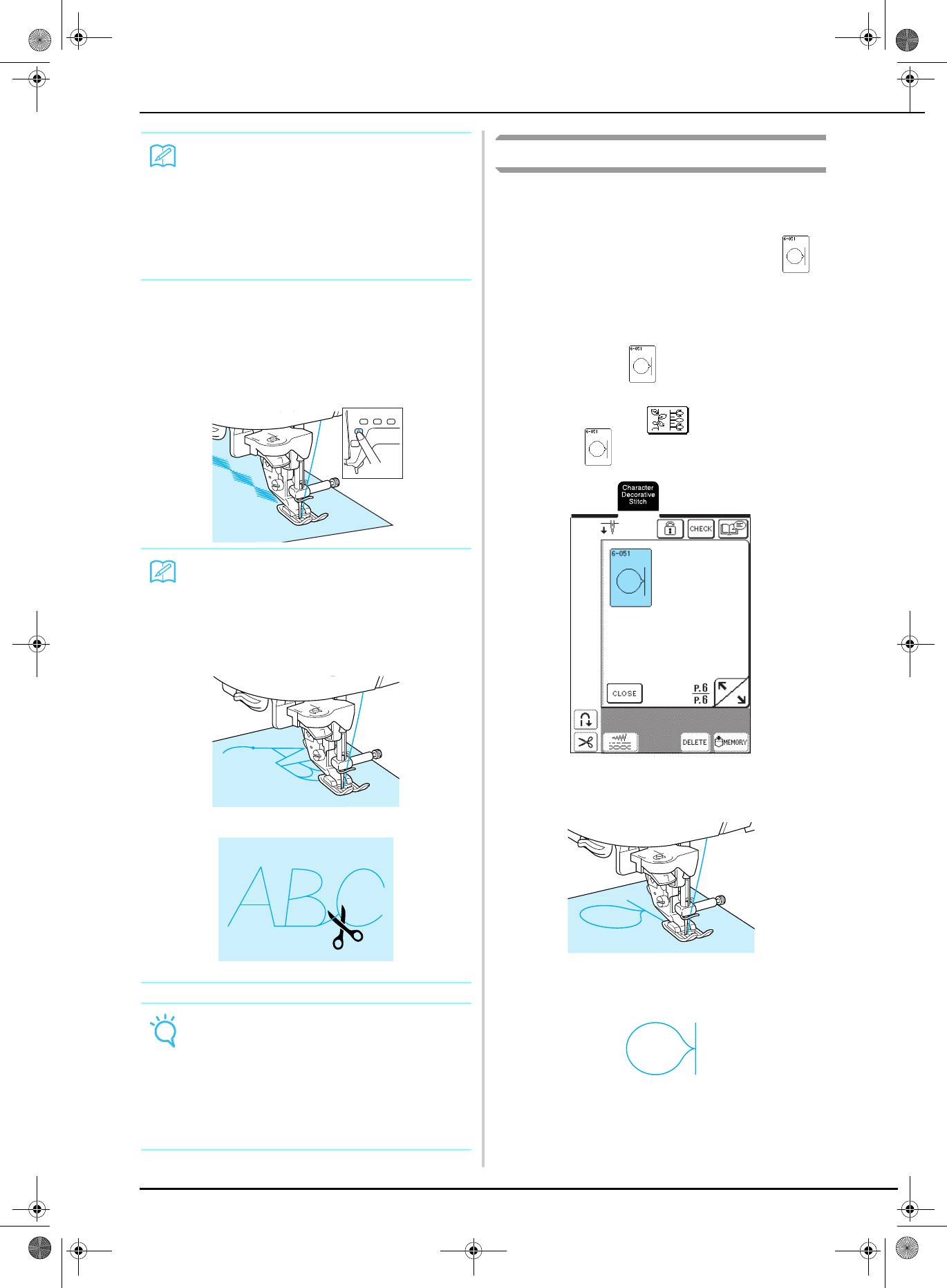
D6_mid_ru.book Page 102 Friday, August 12, 2005 6:01 PM
ВЫШИВАНИЕ РИСУНКОВ СТРОЧЕК
Напоминание
Настройка рисунков
Если при шитье тянуть или подталкивать
ткань, рисунок может быть вышит
В зависимости от типа и толщины ткани, скорости
неправильно. Кроме того, в зависимости
шитья и использования стабилизирующего
от рисунка может произойти сдвиг влево
материала и т. д. результат шитья может отличаться
или вправо, а также вперед или назад.
Поэтому направляйте ткань руками для
от желаемого. В этом случае нажмите кнопку и
того, чтобы прошивалась прямая строчка.
затем выполните следующие настройки с
Нажмите кнопку “Пуск/Стоп” для
использованием тех же условий шитья, что и для
e
прекращения шитья и затем нажмите кнопку
вашего швейного проекта. Если рисунок не
“Reverse/Reinforcement Stitch” (“Шитье в
получается даже после выполнения настроек с
обратном направлении/Выполнение
усилительных стежков”) для прошивания
выбранной кнопкой , выполните настройку
усилительных стежков.
каждого рисунка отдельно.
Нажмите кнопку и затем нажмите
a
кнопку на P. 6 экрана.
Напоминание
• При вышивании знаков машина автоматически
прошивает усилительные стежки в начале
строчки и затем останавливается (Машина
настроена на автоматическое прошивание
усилительных стежков в начале и в конце
каждого знака.)
Установите прижимную лапку “N” и затем
b
вышейте рисунок.
• По окончании шитья обрежьте излишки нитей.
Сравните вышитый рисунок со следующим
c
рисунком.
Примечание
При выполнении некоторых рисунков игла
останавливается в поднятом положении, а ткань
продолжает подаваться. Это обусловлено
действием разделительного механизма
игловодителя, используемого в данной машине.
В таких случаях слышится щелчок, отличающийся
от звука, издаваемого машиной во время шитья.
Это не является неисправностью.
102
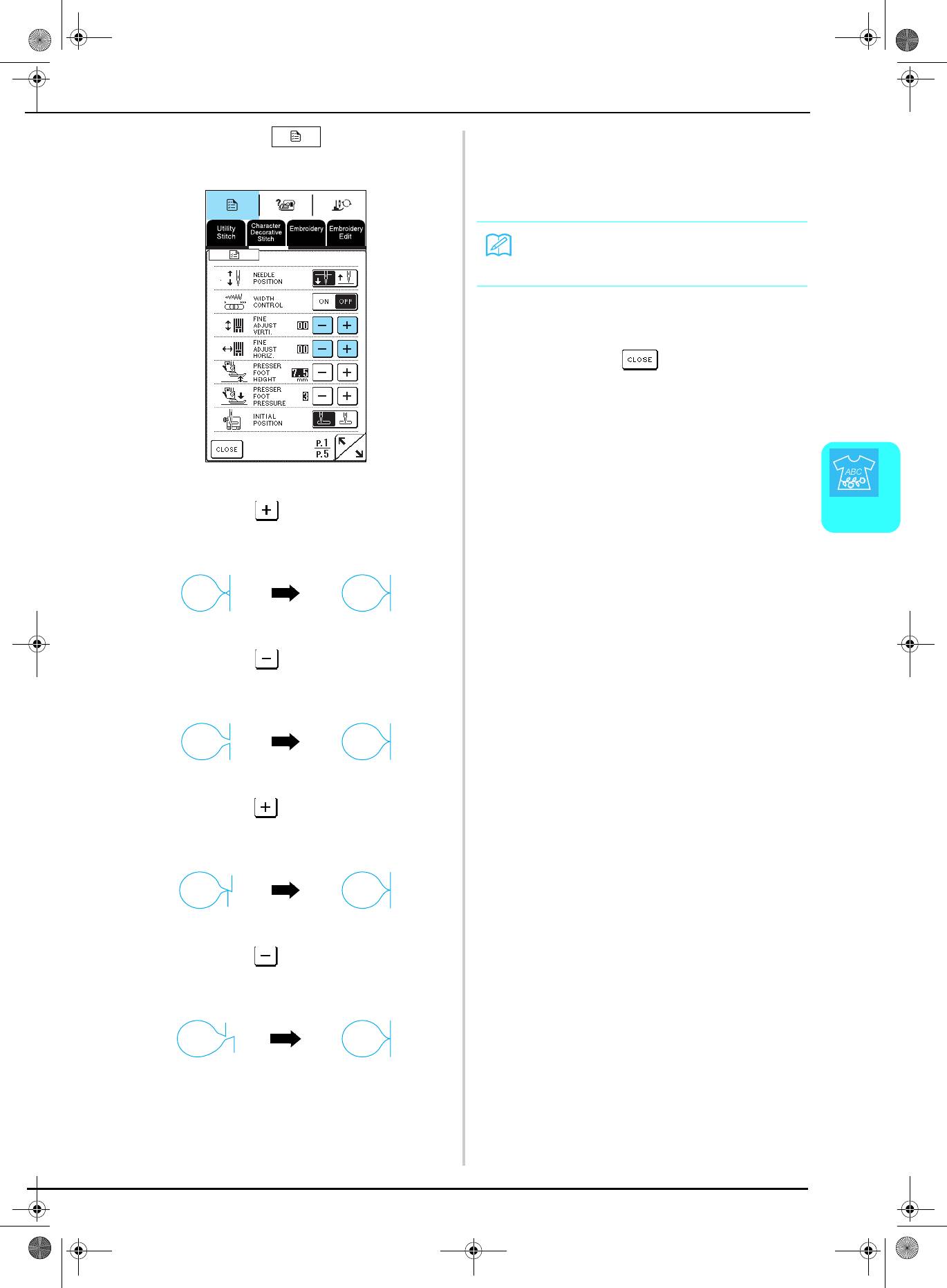
D6_mid_ru.book Page 103 Friday, August 12, 2005 6:01 PM
ВЫШИВАНИЕ РИСУНКОВ СТРОЧЕК
Нажмите кнопку .
Снова вышейте рисунок. Если рисунок по>
d
e
прежнему вышивается неправильно,
выполните настройку еще раз. Продолжайте
настройку до тех пор, пока рисунок не будет
вышит надлежащим образом.
Напоминание
Вышивку можно выполнять с использованием
экрана настроек на дисплее.
После вышивания рисунка надлежащим
f
образом выйдите из режима выполнения
настроек. Для возврата к предыдущему экрану
нажмите кнопку .
Если строчки рисунка пересеклись:
Нажмите кнопку в поле FINE ADJUST VERTI.
4
При каждом нажатии на эту кнопку значение
увеличивается и рисунок становится длиннее.
Знаки/декоративные строчки
Если между строчками рисунка имеется просвет:
Нажмите кнопку в поле FINE ADJUST VERTI.
При каждом нажатии на эту кнопку значение
уменьшается и рисунок становится короче.
Если рисунок перекошен влево:
Нажмите кнопку в поле FINE ADJUST HORIZ.
При каждом нажатии на эту кнопку значение
увеличивается и рисунок перемещается вправо.
Если рисунок перекошен вправо:
Нажмите кнопку в поле FINE ADJUST HORIZ.
При каждом нажатии на эту кнопку значение
уменьшается и рисунок перемещается влево.
103
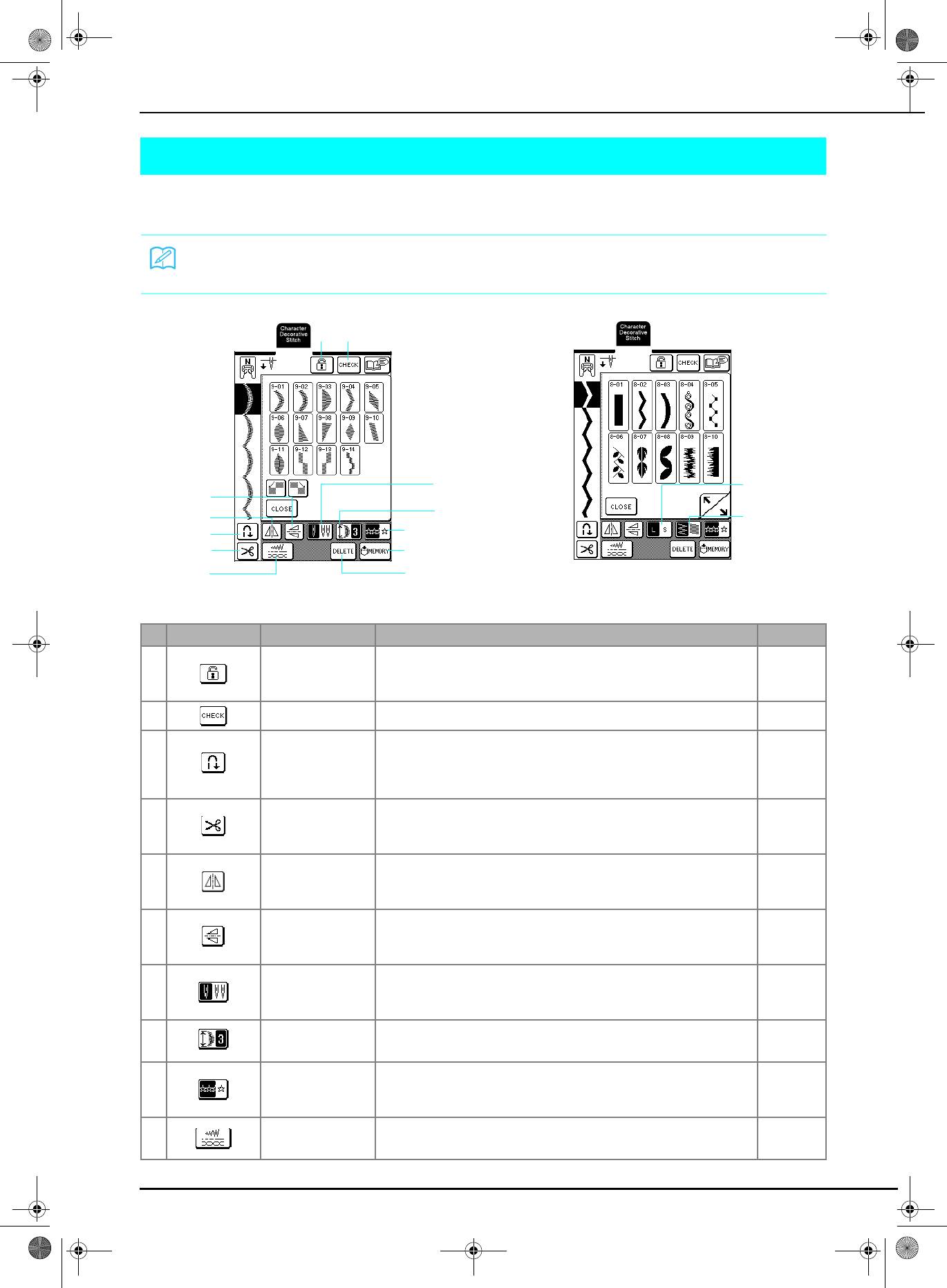
D6_mid_ru.book Page 104 Friday, August 12, 2005 6:01 PM
РЕДАКТИРОВАНИЕ РИСУНКОВ ВЫШИВКИ
РЕДАКТИРОВАНИЕ РИСУНКОВ ВЫШИВКИ
С помощью функций редактирования рисунки можно изменять необходимым образом, например изменять
их размеры или создавать их зеркальное отображение.
Напоминание
Для определенных рисунков строчек некоторые функции редактирования недоступны.
a
b
g
m
f
e
h
n
c
i
d
l
j
k
■ Функции кнопок
No. Кнопка Наименование Функция Стр.
a Кнопка блокировки
При нажатии на эту кнопку происходит блокировка отображаемого экрана.
49
экрана
Когда экран заблокирован, различные настройки, такие как ширина
строчки и длина стежка, фиксируются и не могут быть изменены. Для
разблокировки экрана снова нажмите на эту кнопку.
b Кнопка проверки
Нажмите эту кнопку для проверки изображения выбранного рисунка
99, 100
отображения
(знаков).
c Кнопка установки
Нажмите на эту кнопку для выбора установки автоматического прошивания
47
автоматического
усилительных стежков. Если эта установка выбрана перед началом шитья,
прошивания
машина будет автоматически прошивать усилительные стежки в начале и в
усилительных
конце строчки. Для отмены этой установки снова нажмите на эту кнопку.
стежков
d Кнопка установки
Нажмите на эту кнопку для установки автоматической обрезки нити. Если
48
автоматической
эта установка выбрана перед началом шитья, машина будет автоматически
обрезки нитей
обрезать нить в конце строчки. Для отмены этой установки снова нажмите
на эту кнопку.
e Кнопка
Нажмите эту кнопку для создания горизонтального зеркального
106
горизонтального
отображения выбранного рисунка строчки.
зеркального
отображения
f Кнопка
Нажмите эту кнопку для создания вертикального зеркального отображения
105
вертикального
выбранного рисунка строчки.
зеркального
отображения
g Кнопка выбора
Нажмите эту кнопку для выбора установки шитья двойной иглой. При
33
режима шитья
каждом нажатии этой кнопки выполняется переключение установки шитье
определенной иглой
одиночной иглой/шитье двойной иглой.
(одиночной/двойной)
h Кнопка удлинения При выборе рисунка атласной строчки 7 мм нажмите на эту кнопку для
105
выбора одной из пяти настроек для изменения длины рисунка без
изменения настроек ширины строчки “зигзаг” или длины стежка.
i Кнопка выбора
Нажмите эту кнопку для переключения установки однократное/
106
однократного/
повторяющееся вышивание рисунка.
повторяющегося
вышивания рисунка
j Кнопка настроек
Нажмите эту кнопку для изменения ширины строчки, длины стежка и
46
строчек
натяжения нити для выбранного рисунка. Как правило, в машине
используются настройки по умолчанию.
104
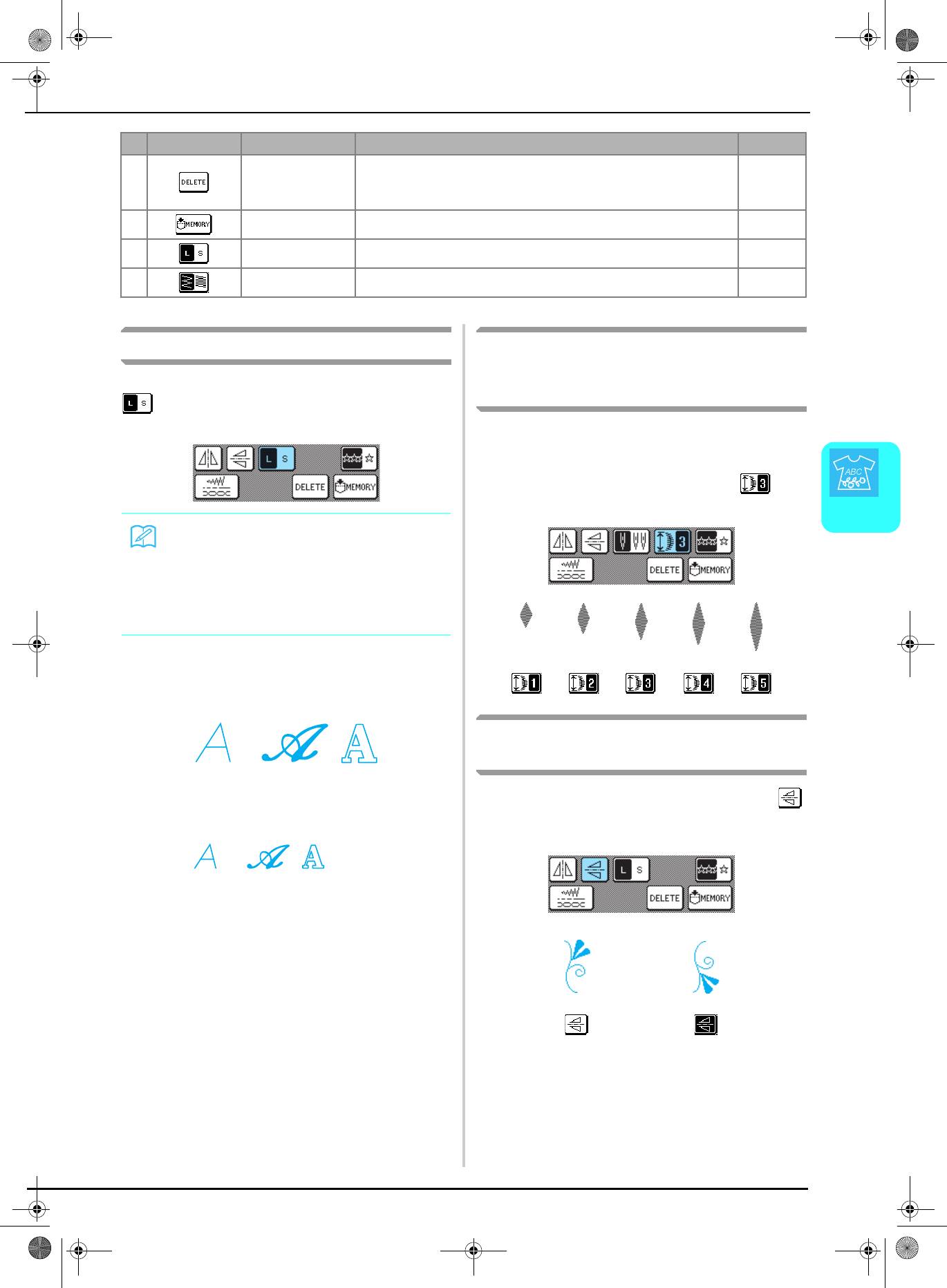
D6_mid_ru.book Page 105 Friday, August 12, 2005 6:01 PM
РЕДАКТИРОВАНИЕ РИСУНКОВ ВЫШИВКИ
No. Кнопка Наименование Функция Стр.
k Кнопка удаления Если был случайно выбран неверный рисунок, нажмите эту кнопку для
99, 100
удаления этого рисунка. Если было скомбинировано несколько рисунков,
при каждом нажатии на эту кнопку удаляется последний рисунок в
комбинации.
l Кнопка обращения к
Нажмите эту кнопку для сохранения комбинаций рисунков. 114
памяти
m Кнопка изменения
Нажмите эту кнопку после выбора рисунка для изменения размера рисунка
105
размера
(большой или маленький).
n Кнопка изменения
Нажмите эту кнопку после выбора рисунка для изменения плотности
106
плотности строчки
строчки рисунка.
Изменение размера рисунка строчки
Изменение длины рисунка вышивания
(только для рисунков атласных
После выбора рисунка строчки нажимайте кнопку
строчек 7 мм)
до тех пор, пока не будет выбран требуемый
размер.
При выборе рисунков атласных строчек 7 мм длина
рисунка может быть изменена без изменения
ширины строчки “зигзаг” или длины стежка. После
выбора рисунка строчки нажмите кнопку для
выбора одной из пяти доступных настроек.
4
Напоминание
Знаки/декоративные строчки
• Рисунки строчек, введенные после изменения
размера рисунка, добавляются с выбранным
размером до тех пор, пока размер снова не
будет изменен.
• Нельзя изменить размер рисунков строчек
после создания комбинации из этих рисунков.
Реальный размер
L
(большой размер)
Создание вертикального зеркального
отображения
S
(маленький размер)
После выбора рисунка строчки нажмите кнопку
для создания вертикального зеркального
отображения рисунка.
105
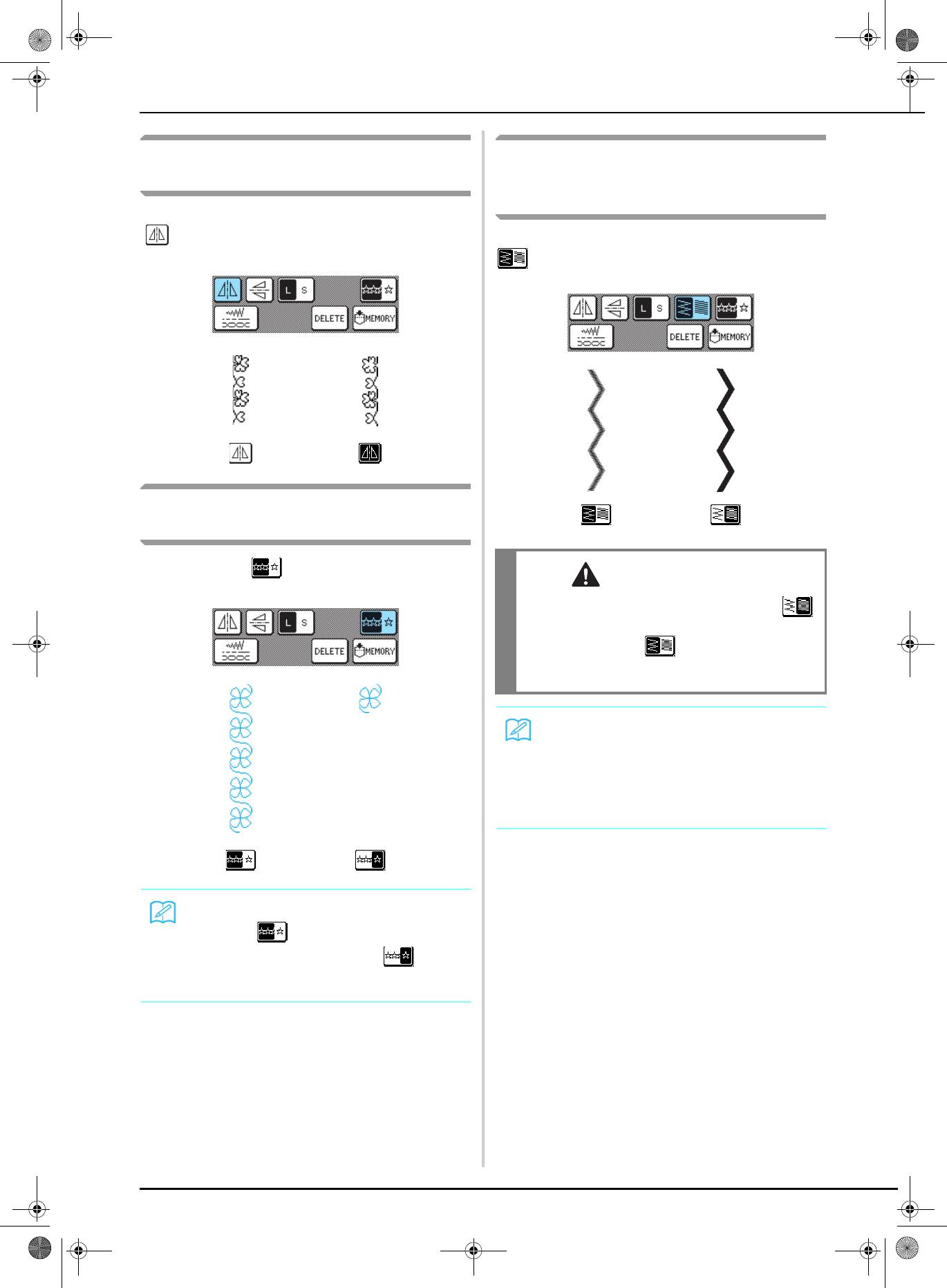
D6_mid_ru.book Page 106 Friday, August 12, 2005 6:01 PM
РЕДАКТИРОВАНИЕ РИСУНКОВ ВЫШИВКИ
Создание горизонтального
Изменение плотности строчки
зеркального отображения
(только для рисунков атласных
строчек)
После выбора рисунка строчки нажмите кнопку
для создания горизонтального зеркального
После выбора рисунка строчки нажимайте кнопку
отображения рисунка.
до тех пор, пока не будет выбран требуемая
плотность строчки.
Выбор одиночного/повторяющегося
рисунка
Нажмите кнопку для выбора многократного
ВНИМАНИЕ
или однократного вышивания рисунка строчки.
• Если после изменения плотности строчки на
стежки стали наезжать друг на друга, вернитесь к
плотности строчки . Если продолжать шить, в
то время как стежки наезжают друг на друга, игла
может погнуться или сломаться.
Напоминание
• Рисунки строчек, введенные после изменения
плотности строчки, добавляются с выбранной
плотностью до тех пор, пока плотность снова не
будет изменена.
• Нельзя изменить плотность строчек рисунков
после создания комбинации из этих рисунков.
Напоминание
Если кнопка нажата во время шитья, то эта
кнопка принимает следующий вид и
машина вышивает одну копию рисунка и затем
автоматически останавливается.
106
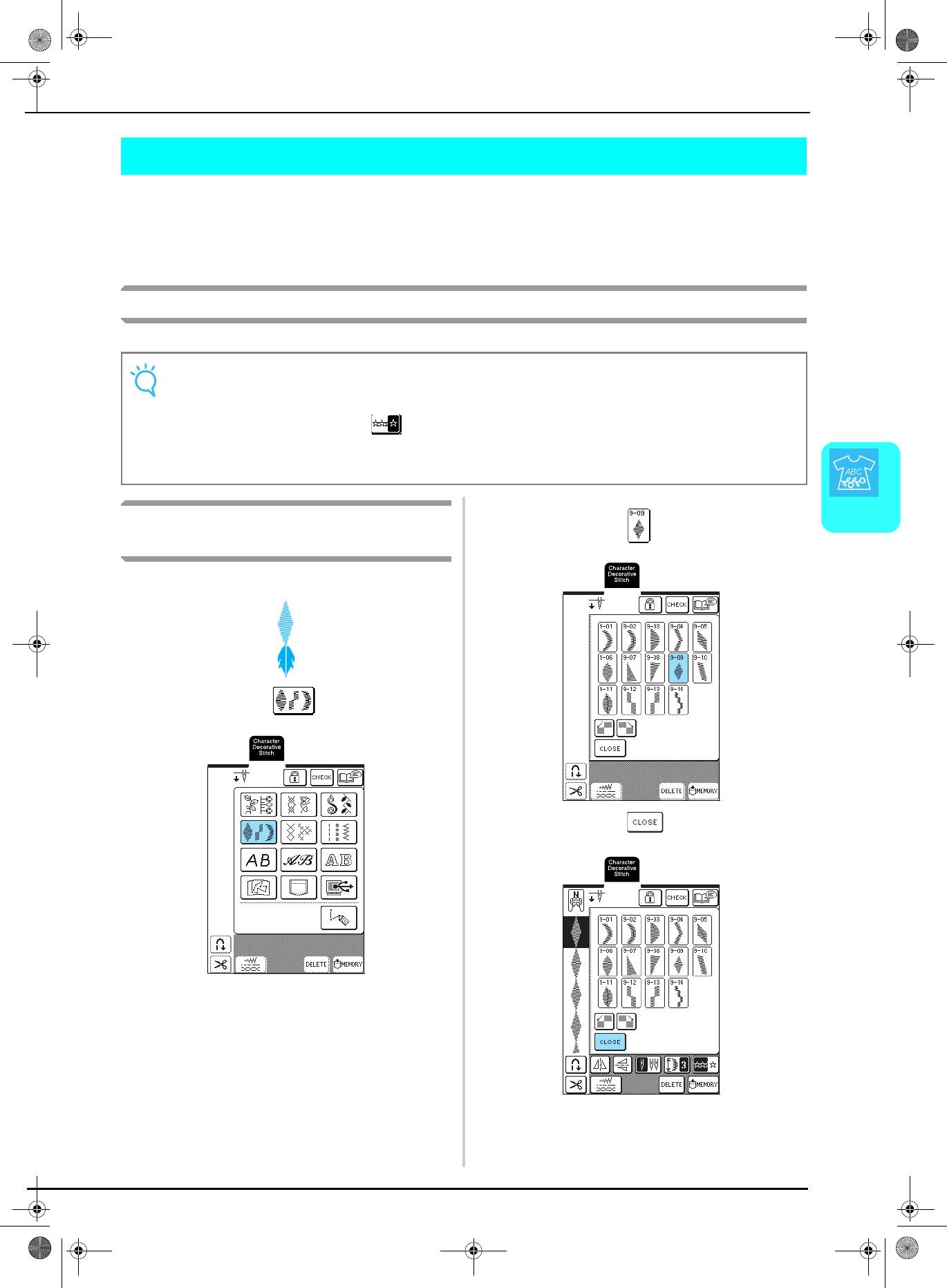
D6_mid_ru.book Page 107 Friday, August 12, 2005 6:01 PM
КОМБИНИРОВАНИЕ РИСУНКОВ СТРОЧЕК
КОМБИНИРОВАНИЕ РИСУНКОВ СТРОЧЕК
На этой машине можно комбинировать разнообразные рисунки строчек, например строчки для вышивания
знаков, строчки для вышивания крестиками, атласные строчки или строчки, созданные с использованием
функции MY CUSTOM STITCH (информация о функции MY CUSTOM STITCH представлена в главе 7).
Можно также комбинировать рисунки строчек различных размеров, зеркальные отображения рисунков
строчек и прочее.
Перед комбинированием рисунков
Примечание
• При комбинировании рисунков строчек для машины автоматически устанавливается однократное вышивание
рисунка. Для повторного вышивания скомбинированных рисунков строчек, выполните комбинирование
рисунков и затем нажмите кнопку .
• Нельзя изменить настройки (такие как размер и ориентация) рисунков строчек после создания комбинации из
этих рисунков. Для изменения размера и ориентации рисунков задайте настройки для каждого рисунка,
добавляемого в комбинацию.
Комбинирование рисунков различных
4
Нажмите кнопку .
b
категорий
Знаки/декоративные строчки
Пример:
Нажмите кнопку .
a
Нажмите кнопку .
c
→ Появляется экран категорий рисунков строчек.
107
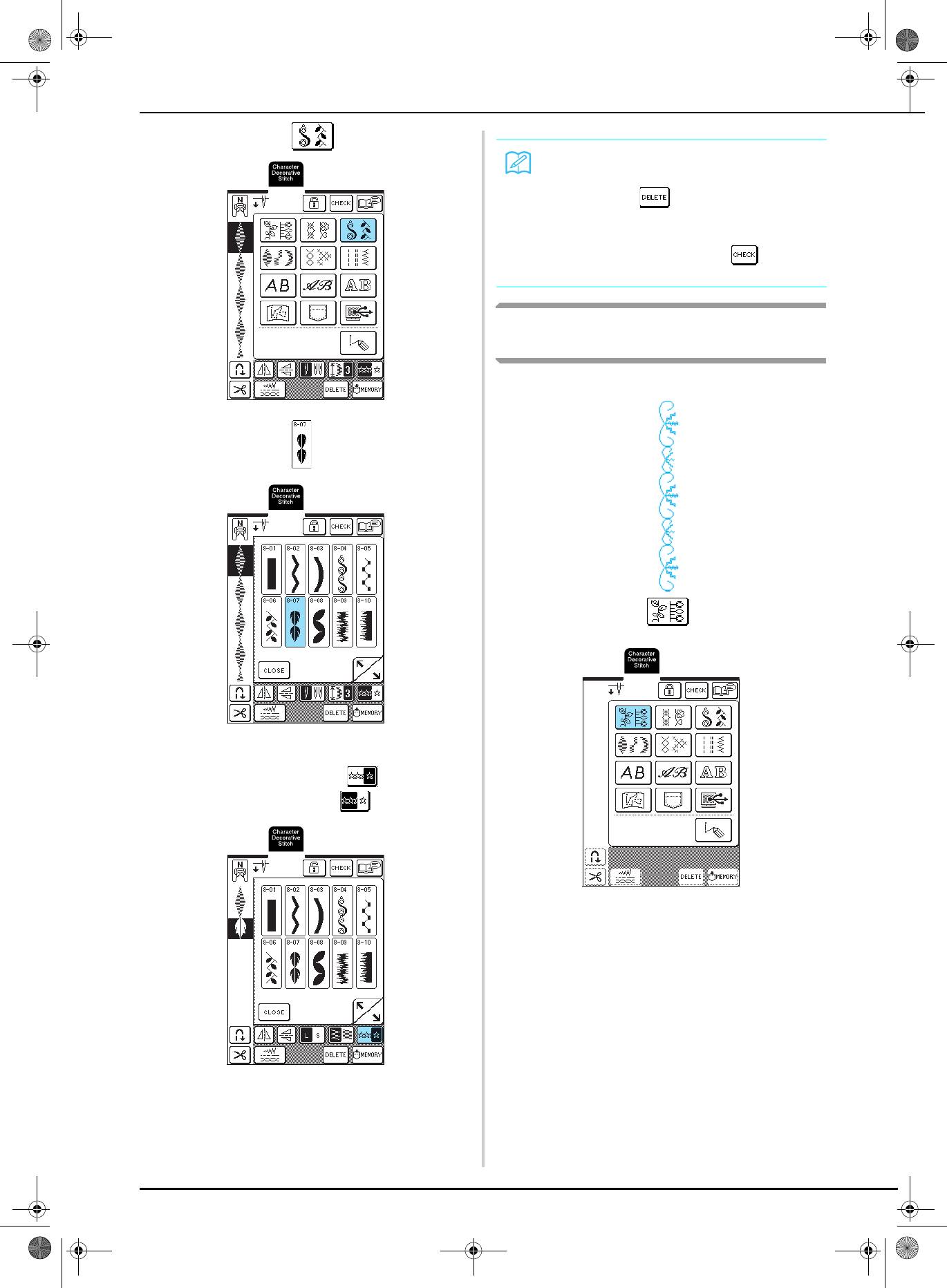
D6_mid_ru.book Page 108 Friday, August 12, 2005 6:01 PM
КОМБИНИРОВАНИЕ РИСУНКОВ СТРОЧЕК
Нажмите кнопку .
d
Напоминание
• Для удаления последнего введенного рисунка
нажмите кнопку . Рисунки удаляются по
одному.
• Если весь скомбинированный рисунок не
отображается, нажмите кнопку
для
просмотра изображения этого рисунка.
Комбинирование рисунков строчек
различных размеров
Пример:
Нажмите кнопку .
e
Нажмите кнопку .
a
Для повторного вышивания комбинации
f
рисунков нажмите кнопку , чтобы она
приняла следующий вид: .
108
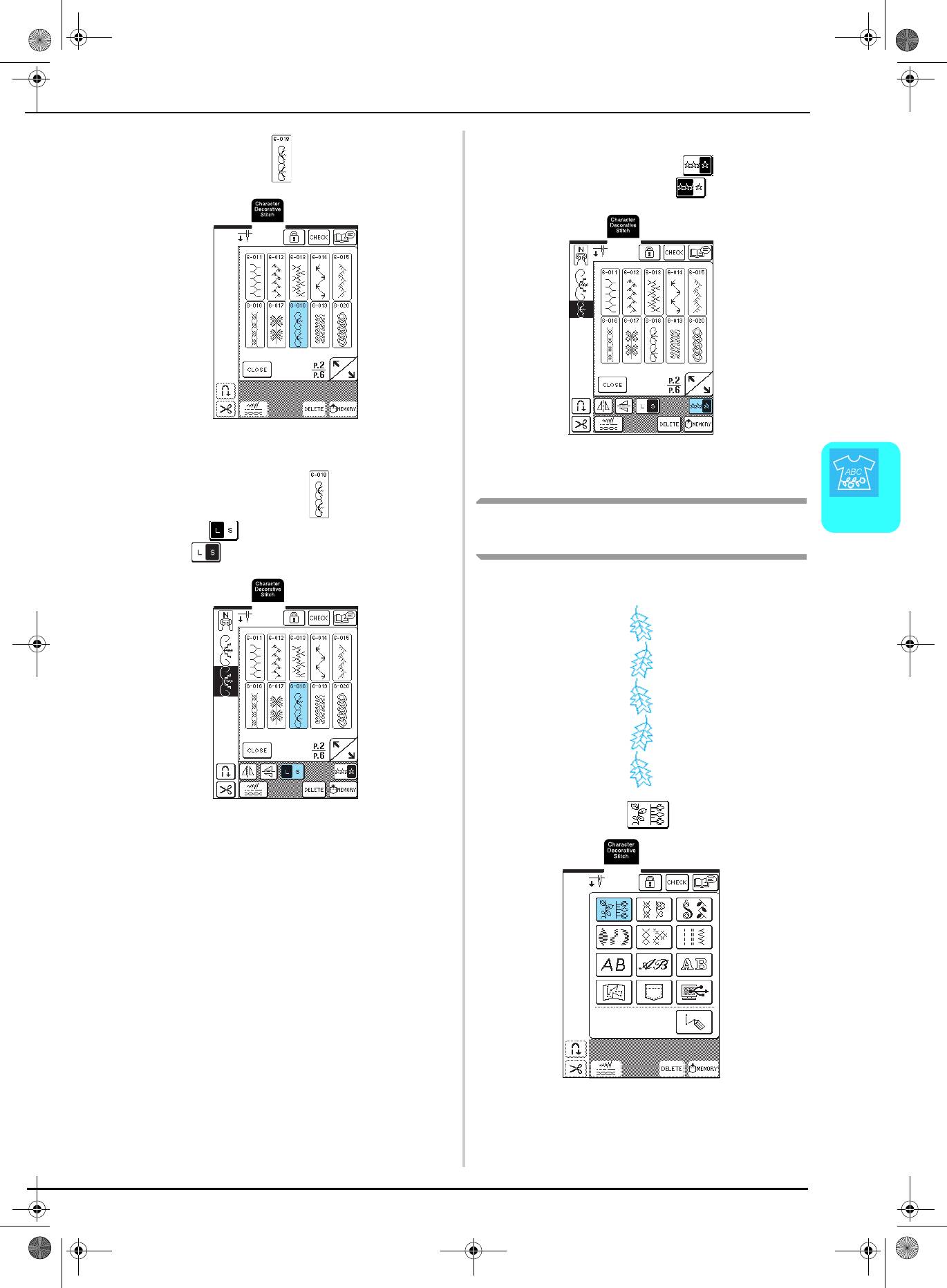
D6_mid_ru.book Page 109 Friday, August 12, 2005 6:01 PM
КОМБИНИРОВАНИЕ РИСУНКОВ СТРОЧЕК
Для повторного вышивания комбинации
d
Нажмите кнопку .
b
рисунков нажмите кнопку , чтобы она
приняла следующий вид: .
→ Появляется рисунок экран большего размера.
→ Комбинация отображается в виде
повторяющегося рисунка.
Снова нажмите кнопку и затем нажмите
c
Комбинирование рисунков строчек
4
кнопку , чтобы она приняла следующий
различной ориентации
Знаки/декоративные строчки
вид: .
Пример:
→ Второй рисунок отображается с меньшим
Нажмите кнопку .
размером.
a
109
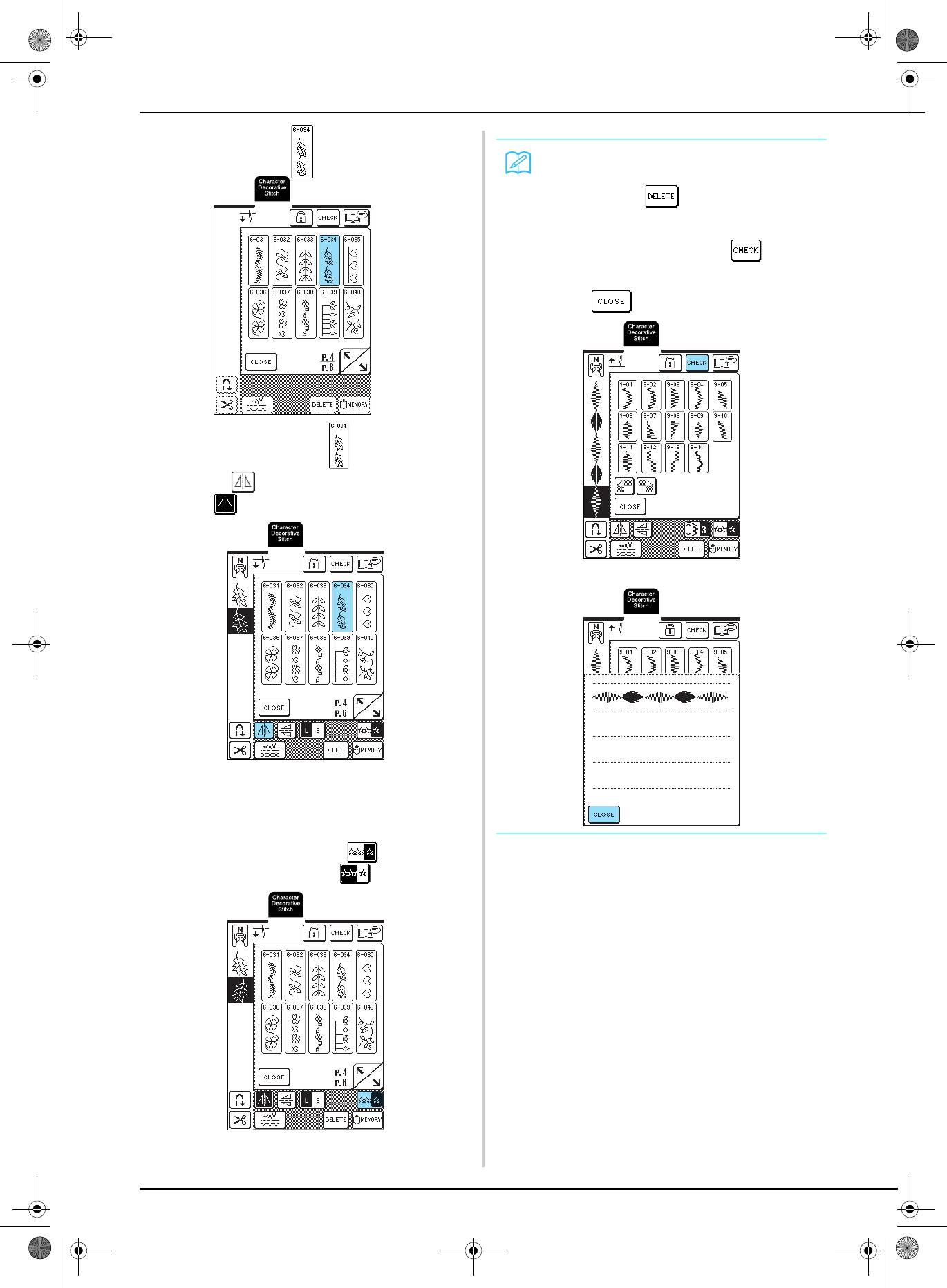
D6_mid_ru.book Page 110 Friday, August 12, 2005 6:01 PM
КОМБИНИРОВАНИЕ РИСУНКОВ СТРОЧЕК
Нажмите кнопку .
b
Напоминание
• Для удаления последнего введенного рисунка
нажмите кнопку . Рисунки удаляются по
одному.
• Если весь скомбинированный рисунок не
отображается, нажмите кнопку
для
просмотра изображения этого рисунка. Для
возврата к предыдущему экрану нажмите
кнопку .
Снова нажмите кнопку и затем нажмите
c
кнопку , чтобы она приняла следующий
вид: .
→ Появляется изображение рисунка.
→ Создается второй рисунок, представляющий
собой зеркальное отображение относительно
вертикальной оси.
Для повторного вышивания комбинации
d
рисунков нажмите кнопку , чтобы она
приняла следующий вид: .
→ Комбинация отображается в виде
повторяющегося рисунка.
110
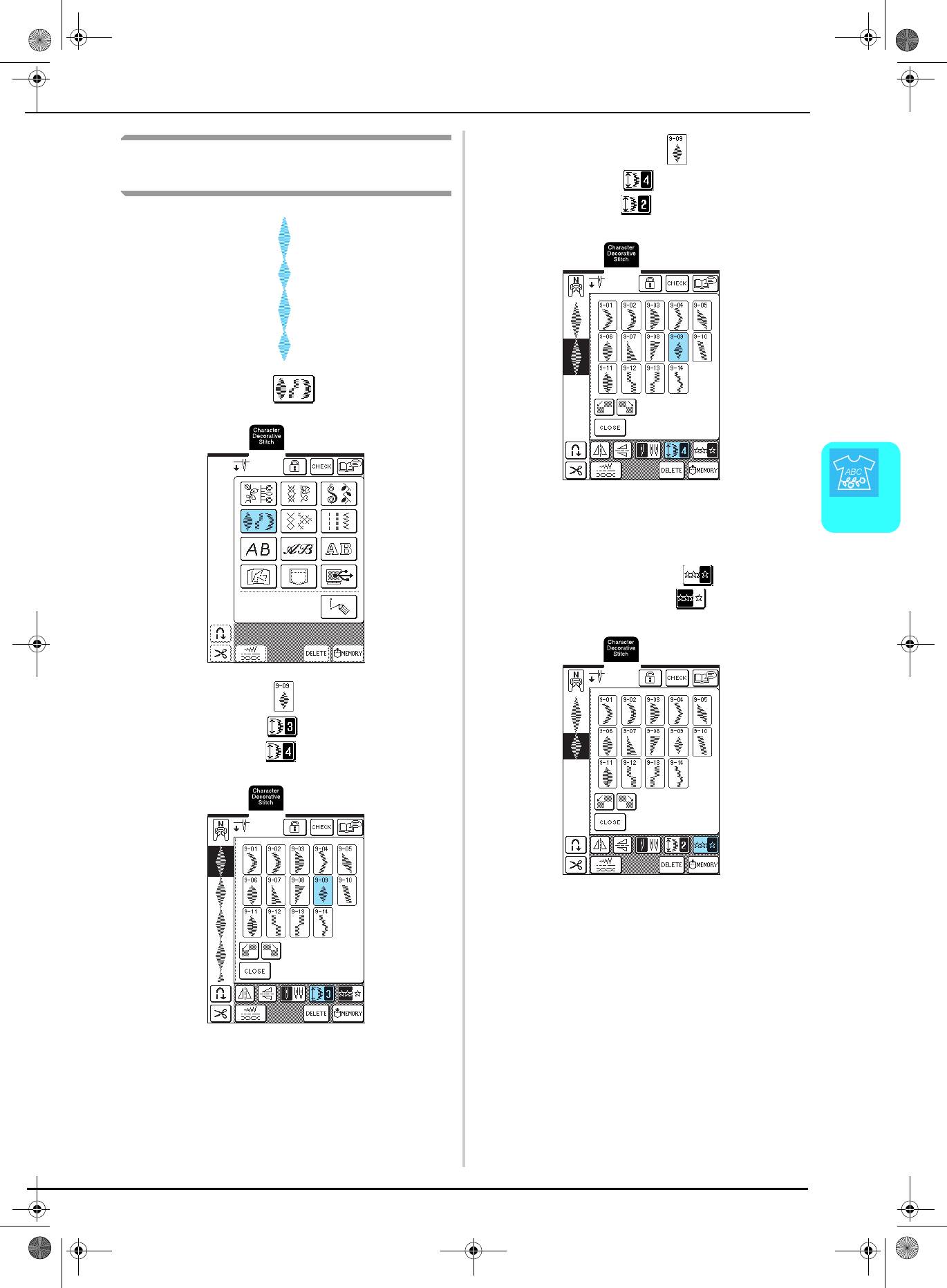
D6_mid_ru.book Page 111 Friday, August 12, 2005 6:01 PM
КОМБИНИРОВАНИЕ РИСУНКОВ СТРОЧЕК
Комбинирование рисунков строчек
Снова нажмите кнопку и затем три раза
c
различной длины
нажмите кнопку , чтобы она приняла
следующий вид: .
Нажмите кнопку .
a
→ Второй рисунок отображается с длиной 2.
4
Для повторного вышивания комбинации
Знаки/декоративные строчки
d
рисунков нажмите кнопку , чтобы она
приняла следующий вид: .
Нажмите кнопку и затем один раз
b
нажмите кнопку , чтобы она приняла
следующий вид: .
→ Комбинация отображается в виде
повторяющегося рисунка.
→ Рисунок отображается с длиной 4.
111
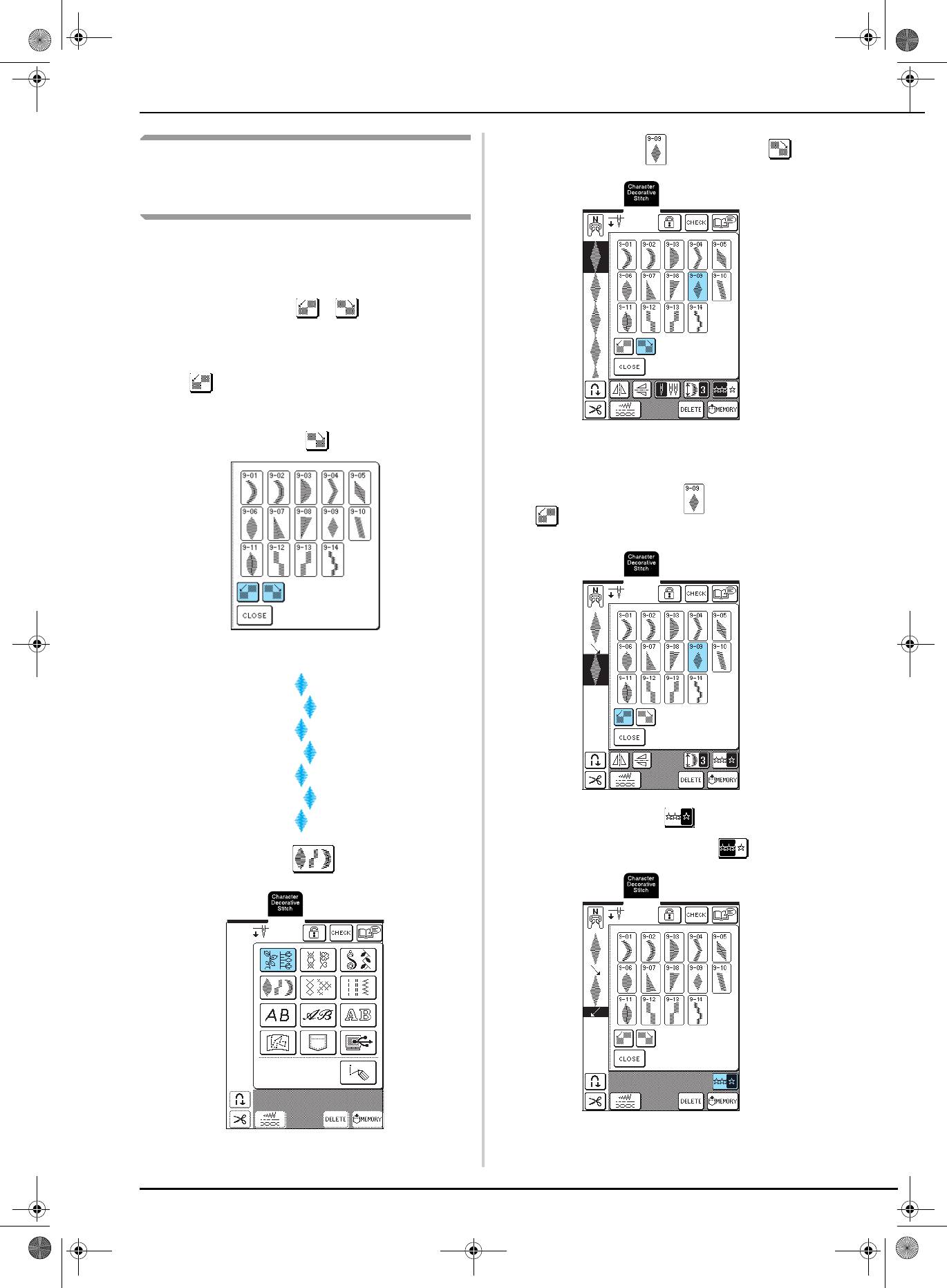
D6_mid_ru.book Page 112 Friday, August 12, 2005 6:01 PM
КОМБИНИРОВАНИЕ РИСУНКОВ СТРОЧЕК
Создание ступенчатых строчек
Нажмите кнопку и затем кнопку .
b
(только для рисунков атласных
строчек 7 мм)
Рисунки строчек, которые смещаются для создания
рисунков ступенчатой формы, называются
“ступенчатыми строчками”.
Ступенчатые строчки могут создаваться с
использованием кнопок и для смещения
рисунков атласных строчек 7 мм.
Для смещения рисунка строчки влево на расстояние,
равное половине ширины этого рисунка, нажмите
кнопку .
Для смещения рисунка строчки вправо на
расстояние, равное половине ширины этого
рисунка, нажмите кнопку .
→ Следующий рисунок строчки будет смещен
вправо.
Снова нажмите кнопку и затем кнопку
c
.
Пример:
Нажмите на кнопку , после чего она
d
будет иметь следующий вид: .
Нажмите кнопку .
a
→ Комбинация отображается в виде
повторяющегося рисунка.
112
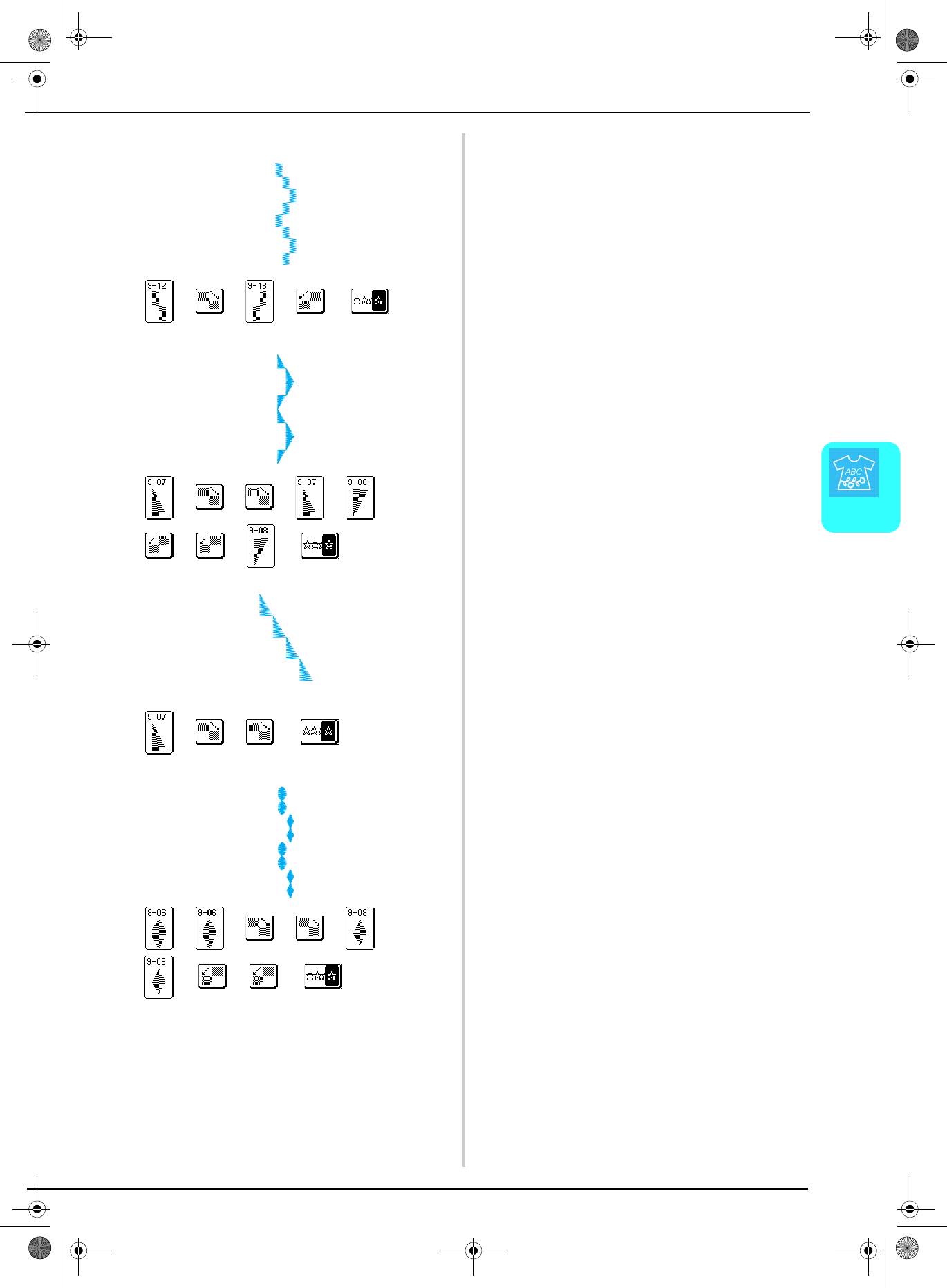
D6_mid_ru.book Page 113 Friday, August 12, 2005 6:01 PM
КОМБИНИРОВАНИЕ РИСУНКОВ СТРОЧЕК
■ Примеры комбинаций рисунков
→→→→
→→→→→
4
→→→
Знаки/декоративные строчки
→→→
→→→→→
→
→→
113
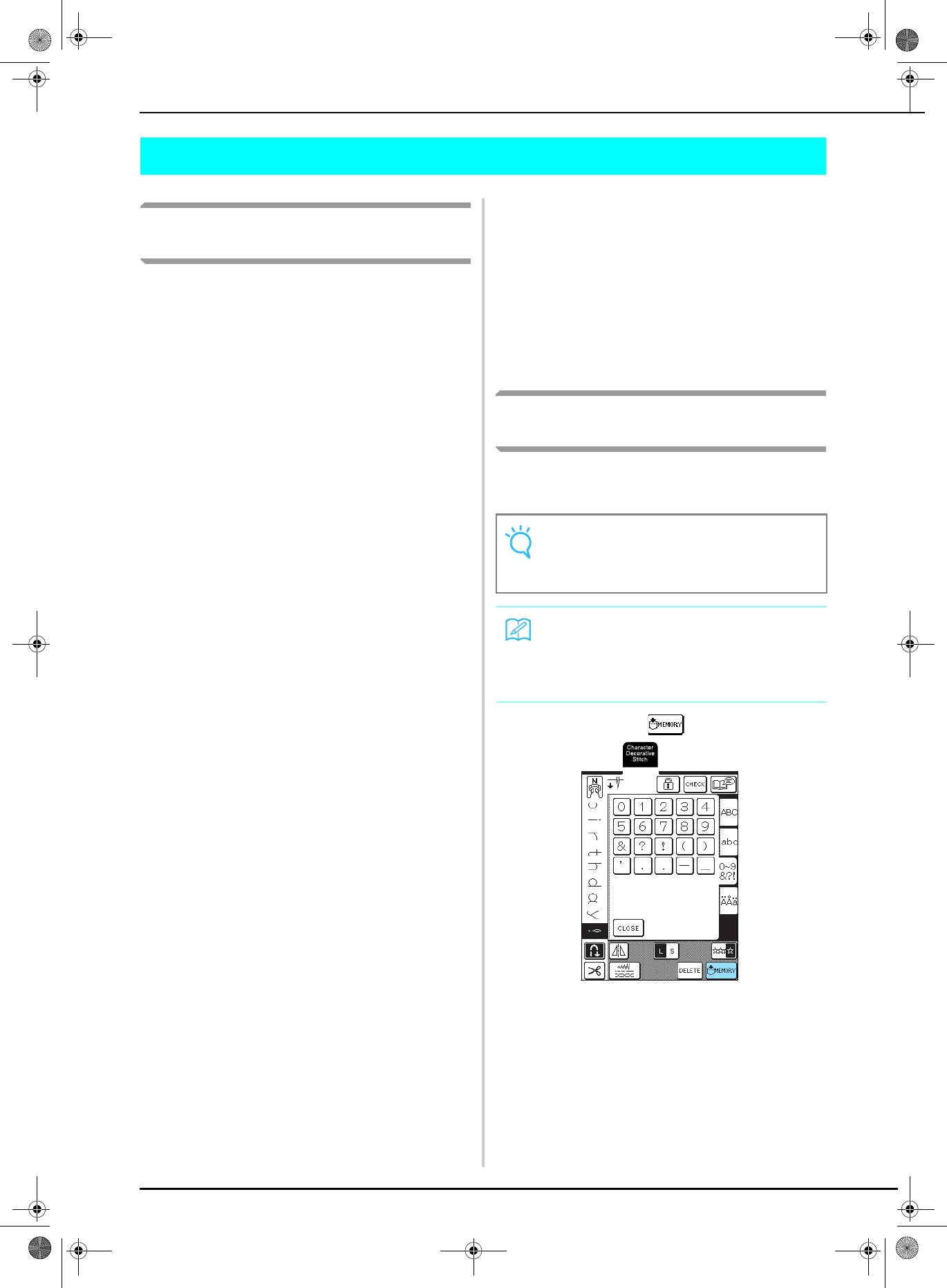
D6_mid_ru.book Page 114 Friday, August 12, 2005 6:01 PM
ИСПОЛЬЗОВАНИЕ ФУНКЦИЙ ПАМЯТИ
ИСПОЛЬЗОВАНИЕ ФУНКЦИЙ ПАМЯТИ
Каждая компания, название программного
Меры предосторожности при работе с
продукта которой упоминается в настоящем
данными для вышивания
руководстве, имеет лицензионное соглашение по
программному обеспечению, специфическое для
своих запатентованных программ.
При использовании данных о вышивании, отличных
Все другие товарные знаки и названия продуктов,
от тех, которые созданы и сохранены на этой
упоминаемые в настоящем руководстве,
машине, необходимо соблюдать перечисленные
являются зарегистрированными товарными
ниже меры предосторожности.
знаками соответствующих компаний. Однако в
■ Типы данных о вышивании, которые можно
тексте данного руководства не приводится
использовать
четкого разъяснения таких знаков, как
®
и ™ .
• При работе на этой машине можно
использовать только файлы с данными о
Сохранение рисунков строчек в
вышивании, имеющие расширение .pmu.
памяти машины
Использование данных, отличных от тех,
которые были созданы на этой машине, может
привести к нарушению нормальной работы
Часто используемые рисунки строчек можно
машины.
сохранять в памяти машины. В памяти машины
может быть сохранено до 16 рисунков строчек.
■ Компьютеры и операционные системы,
которые могут использоваться
Примечание
• Совместимые модели:
Во время отображения экрана “Saving” не
IBMPC с USBпортом в стандартной
выключайте машину – это может привести к
комплектации
потере сохраняемого рисунка строчки.
Совместимый с IBMPC компьютер,
оснащенный USBпортом в стандартной
Напоминание
комплектации
• Сохранение рисунка строчки в памяти машины
• Совместимые операционные системы:
может занимать несколько секунд.
Microsoft Windows 98SE/Me/2000/XP
• Информацию об извлечении сохраненного
(Для Windows 98SE требуется установить
рисунка строчки см. на стр. 117.
соответствующий драйвер. Этот драйвер
можно загрузить с нашего Webсайта
(www.brother.com). Этот драйвер может
Нажмите кнопку .
a
использоваться только для Windows 98 Second
Edition.)
■ Меры предосторожности при
использовании компьютера для создания
и сохранения данных
• Если имя файла с данными о строчках не
может быть идентифицировано, например,
вследствие того, что это имя содержит
специальные символы, то файл не
отображается. В этом случае измените имя
файла.
• Не создавайте папки (каталоги) на USB
устройствах. Если сохранить данные о
строчках в папке (каталоге), эти данные
нельзя будет отобразить на машине.
■ Товарные знаки
• IBM является зарегистрированным товарным
знаком или товарным знаком компании
International Business Machines Corporation.
• Microsoft и Windows являются
зарегистрированными товарными знаками
или товарными знаками компании Microsoft
Corporation.
114
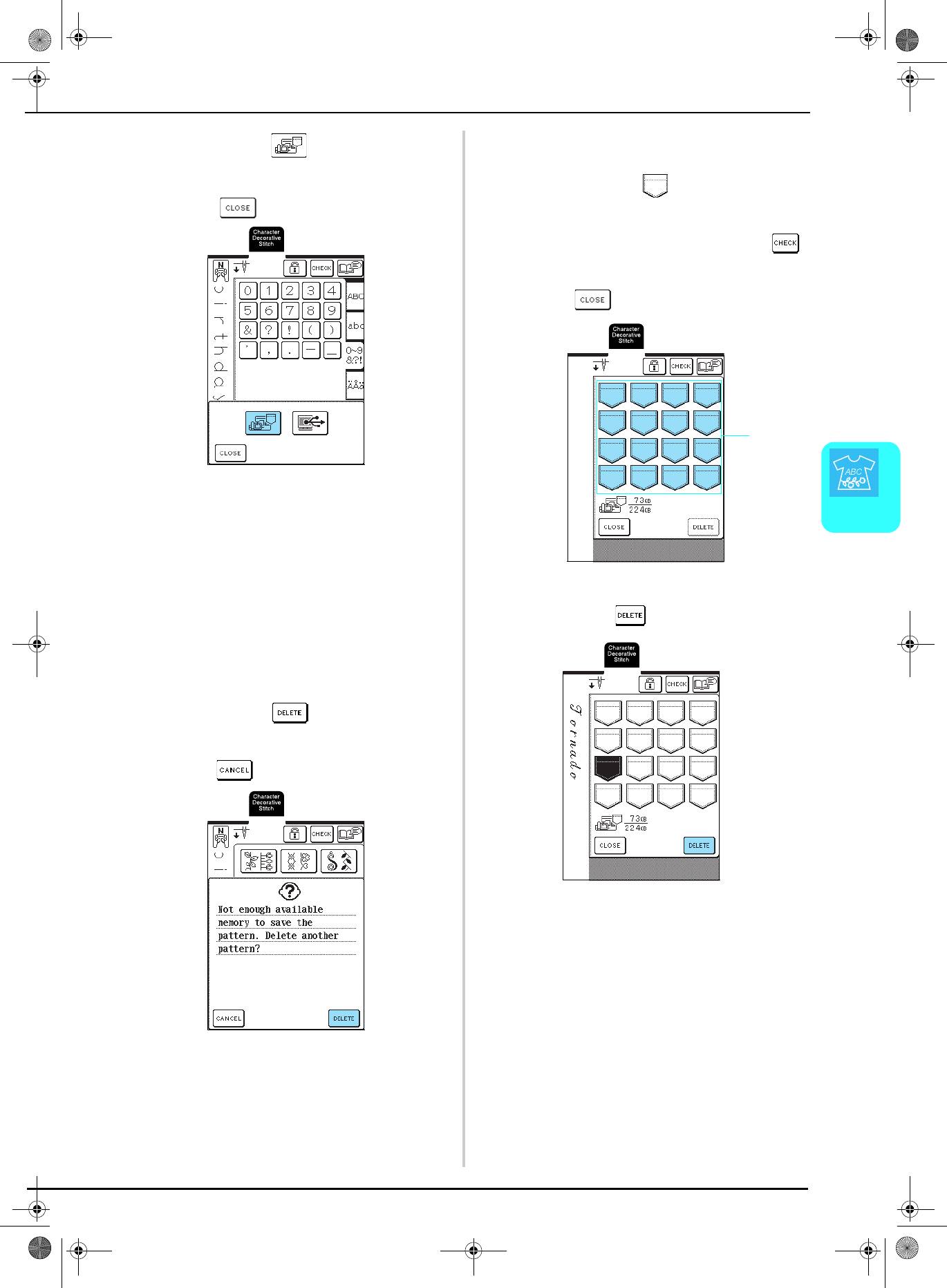
D6_mid_ru.book Page 115 Friday, August 12, 2005 6:01 PM
ИСПОЛЬЗОВАНИЕ ФУНКЦИЙ ПАМЯТИ
Нажмите кнопку .
Выберите рисунок строчки, подлежащий
b
b
удалению
* Для возврата к предыдущему экрану без
сохранения рисунка строчки нажмите
* Нажмите на символ для отображения
кнопку .
рисунка, хранящегося в этом кармане (ячейке
памяти). Если весь сохраненный рисунок
строчки не отображается, нажмите кнопку
для просмотра всего рисунка строчки.
* Если этот рисунок удалять не требуется, нажмите
кнопку .
a
→ На дисплее отображается экран “Saving”
(“Сохранение”). После сохранения рисунка
автоматически происходит возврат к
предыдущему экрану.
4
Знаки/декоративные строчки
■ Если память заполнена (Memory Is Full)
a Карманы (ячейки памяти) с сохраненными
Если при попытке сохранения рисунка в памяти
рисунками строчек
машины появляется этот экран, это означает, что
в памяти недостаточно свободного места для
Нажмите кнопку .
сохранения выбранного в текущий момент
c
рисунка строчки. Для сохранения рисунка
строчки в памяти машины необходимо удалить
какойлибо ранее сохраненный рисунок.
Нажмите кнопку .
a
* Для возврата к предыдущему экрану без
сохранения рисунка строчки нажмите
кнопку .
→ Появляется сообщениеподтверждение.
115
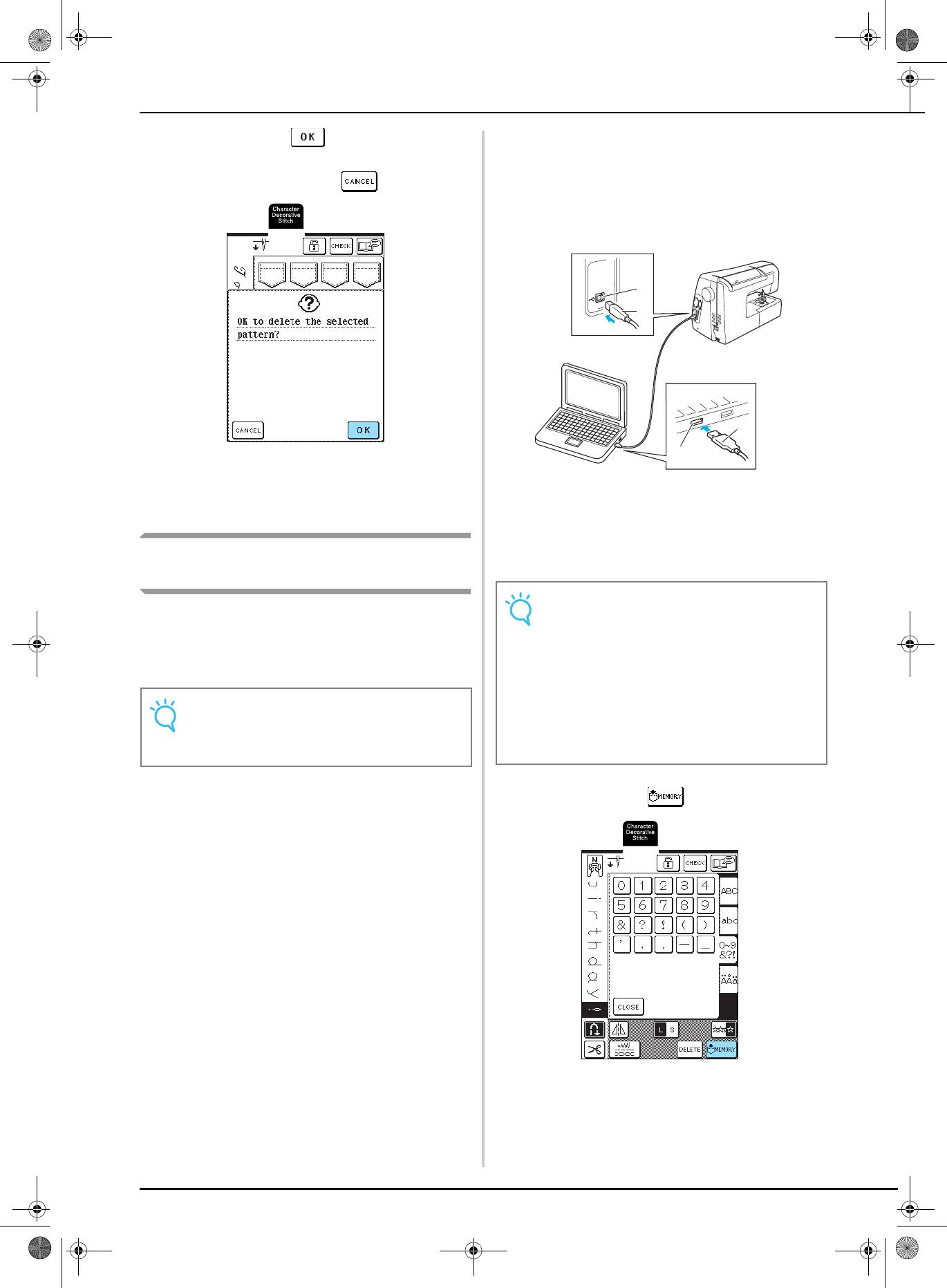
D6_mid_ru.book Page 116 Friday, August 12, 2005 6:01 PM
ИСПОЛЬЗОВАНИЕ ФУНКЦИЙ ПАМЯТИ
Нажмите кнопку .
Подключите соединители USB>кабеля к
d
a
* Если принято решение не удалять этот рисунок
соответствующим USB>портам на
компьютере и на машине.
строчки, нажмите кнопку .
* USBкабель можно подключать к USBпортам
компьютера и машины независимо от того,
включены ли они или нет.
a
b
b
a
→ Старый рисунок строчки удаляется и
автоматически сохраняется новый рисунок
строчки.
a USB-порт
b Соединитель USB-кабеля
→ На мониторе компьютера в “My Computer”
Сохранение рисунков строчек на
появляется значок “Removable Disk”.
компьютере
Примечание
С помощью прилагаемого USBкабеля подключите
• Соединители USB-кабеля можно вставлять в
швейную машину к компьютеру для того, чтобы
порт в строго определенном положении. Если
можно было извлекать рисунки вышивки из памяти
соединитель не вставляется в разъем, не
компьютера и сохранять их в памяти компьютера.
прилагайте чрезмерных усилий, чтобы вставить
его, и затем проверьте ориентацию
соединителя.
Примечание
• Подробную информацию о положении
Во время отображения экрана “Saving” не
USB-порта на компьютере см. в руководстве по
выключайте машину – это может привести к
эксплуатации соответствующего
потере сохраняемого рисунка строчки.
оборудования.
Нажмите кнопку .
b
116
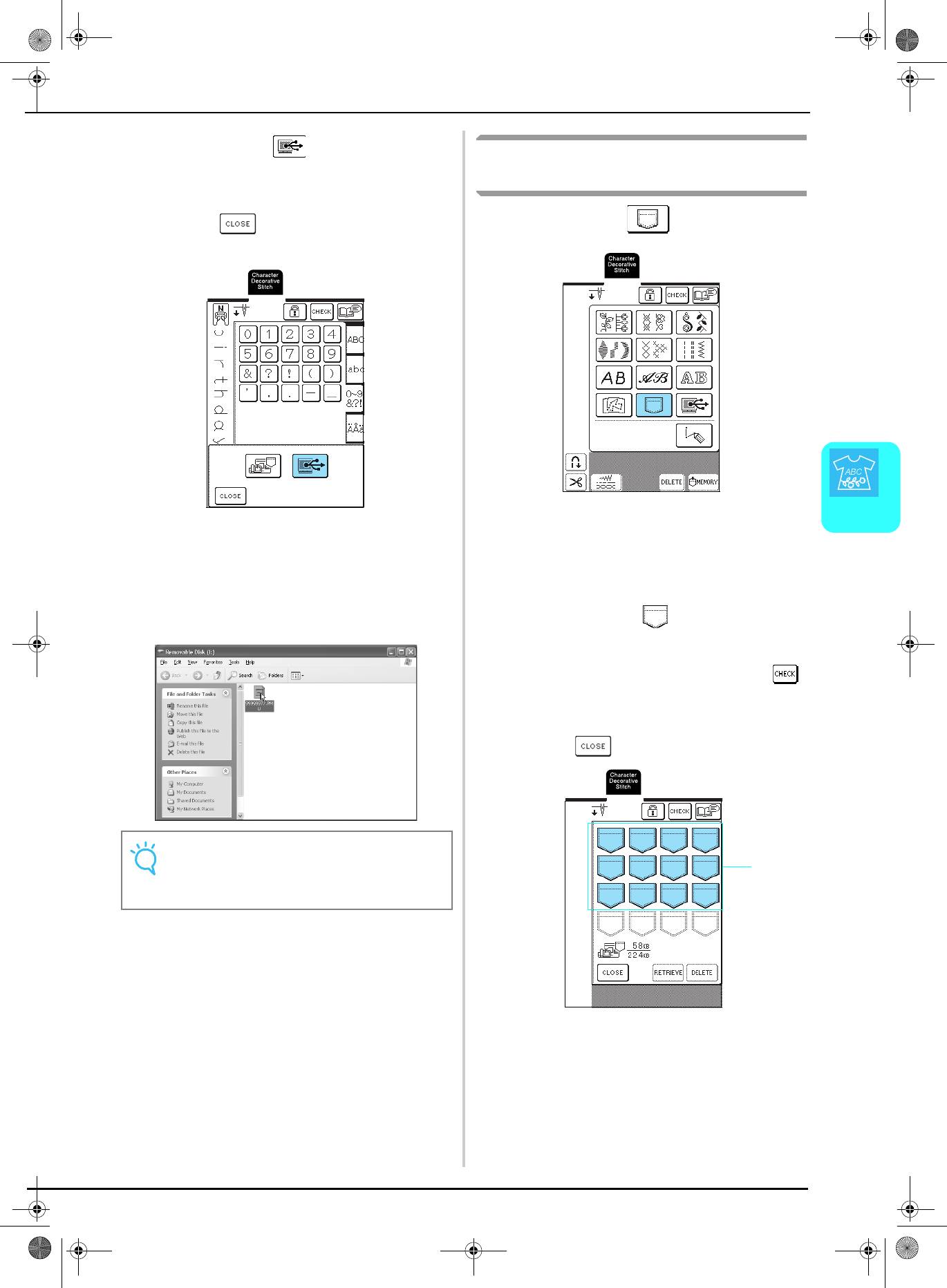
D6_mid_ru.book Page 117 Friday, August 12, 2005 6:01 PM
ИСПОЛЬЗОВАНИЕ ФУНКЦИЙ ПАМЯТИ
Нажмите кнопку .
c
Извлечение рисунков строчек из
памяти машины
→ Для возврата к предыдущему экрану без
сохранения рисунка строчки нажмите
кнопку .
Нажмите кнопку .
a
→ Появляется экран выбора кармана (ячейки
4
памяти).
→ Рисунок строчки временно сохраняется в
Знаки/декоративные строчки
“Removable Disk” под “My Computer”.
Выберите рисунок строчки, подлежащий
b
извлечению.
Выберите в папке “Removable Disk” файл
d
данных рисунка строчки с расширением .pmu
* Нажмите на символ для отображения
и скопируйте его на компьютер.
рисунка, хранящегося в этом кармане (ячейке
памяти). Если весь сохраненный рисунок
строчки не отображается, нажмите кнопку
для просмотра всего рисунка строчки.
* Для возврата к предыдущему экрану без
сохранения рисунка строчки нажмите
кнопку .
Примечание
Во время отображения экрана “Saving” не
a
выключайте машину – это может привести к
потере данных.
a Карманы (ячейки памяти) с сохраненными
рисунками строчек
117
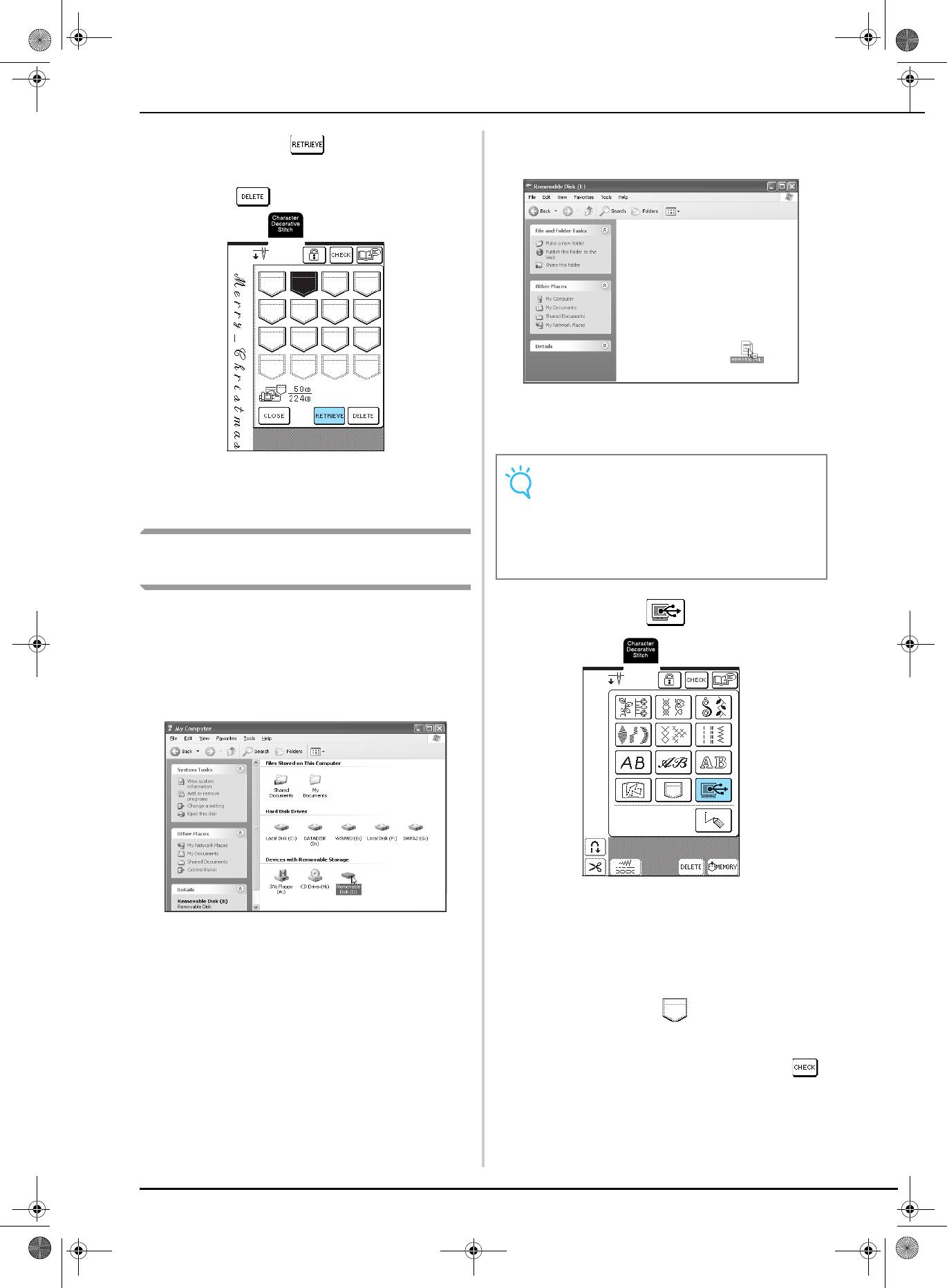
D6_mid_ru.book Page 118 Friday, August 12, 2005 6:01 PM
ИСПОЛЬЗОВАНИЕ ФУНКЦИЙ ПАМЯТИ
Нажмите кнопку .
Переместите/скопируйте данные рисунка в
c
c
“Removable Disk”.
* Для удаления рисунка строчки нажмите
кнопку .
→ Данные рисунка строчки в “Removable Disk”
записываются в память машины.
→ Выбранный рисунок строчки извлекается, и
Примечание
появляется экран шитья.
• Во время записи данных не отсоединяйте
USB-кабель.
• Не создавайте папки (каталоги) в “Removable
Disk”. Поскольку папки не отображаются,
Извлечение рисунков строчек из
данные рисунков строчек в этих папках не могут
компьютера
быть извлечены.
Подключите соединители USB>кабеля к
Нажмите кнопку .
a
d
соответствующим USB>портам на
компьютере и на машине (см. стр. 116).
На компьютере откройте “My Computer” и
b
затем перейдите к “Removable Disk”.
→ Рисунки строчек, хранящиеся на компьютере,
отображаются на экране выбора.
Выберите рисунок строчки, подлежащий
e
извлечению.
* Нажмите на символ для отображения
рисунка, хранящегося в этом кармане (ячейке
памяти). Если весь сохраненный рисунок
строчки не отображается, нажмите кнопку
для просмотра всего рисунка строчки.
118
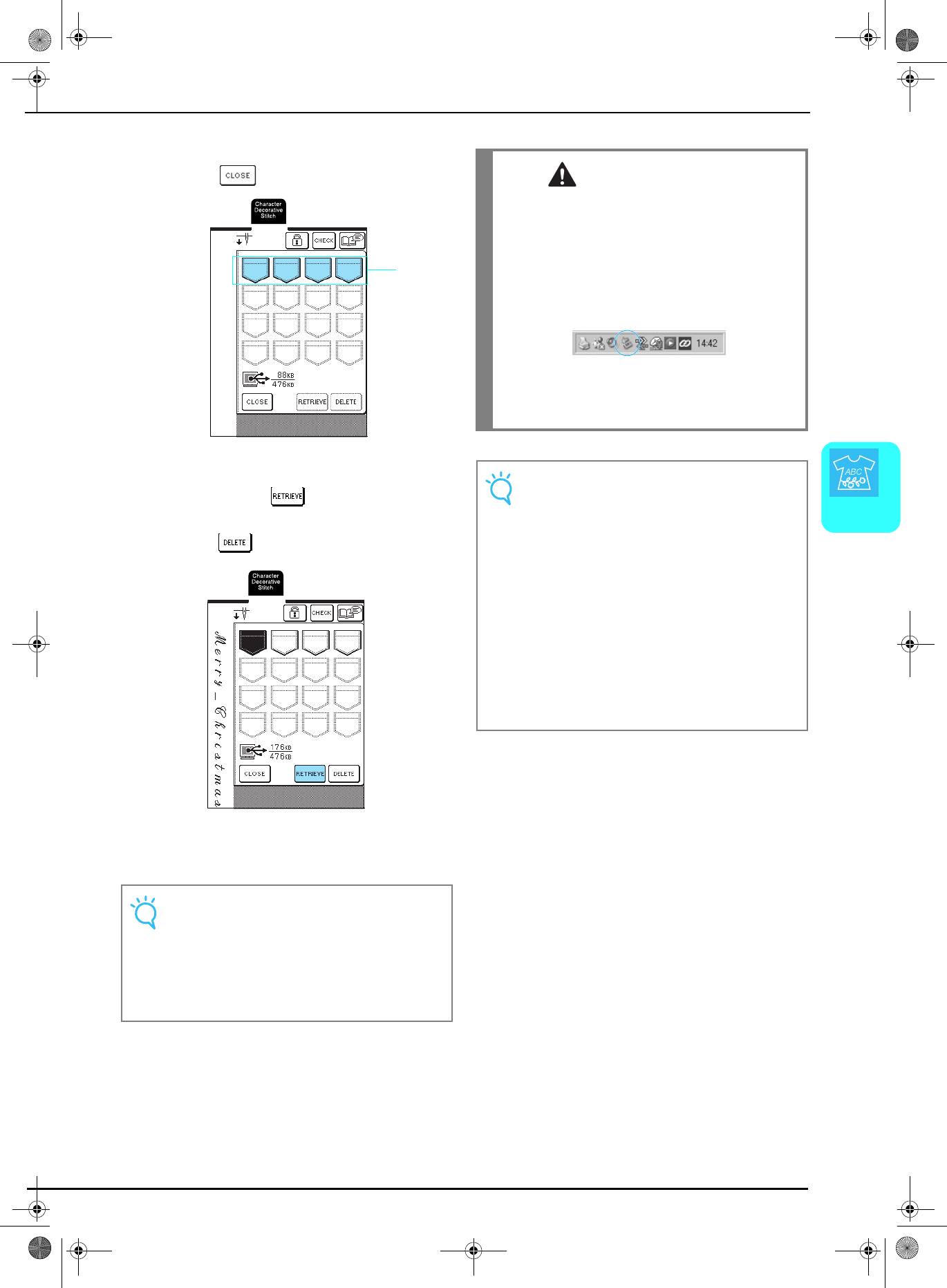
D6_mid_ru.book Page 119 Friday, August 12, 2005 6:01 PM
ИСПОЛЬЗОВАНИЕ ФУНКЦИЙ ПАМЯТИ
* Для возврата к предыдущему экрану без
сохранения рисунка строчки нажмите
кнопку .
ВНИМАНИЕ
• Отсоединение USB>кабеля:
Перед отсоединением USB>кабеля щелкните
кнопкой мыши по значку “Unplug or Eject Hardware”
в панели задач системы Windows
®
Me/2000 или по
a
значку “Safely Remove Hardware” панели задач
системы Windows
®
XP. Затем после безопасного
отключения съемного диска отсоедините
USB>кабель от компьютера и от машины.
В случае использования Windows 98 SE перед
отсоединением USB>кабеля от компьютера и
от машины убедитесь в том, что индикатор
“Access” не мигает.
a Карманы (ячейки памяти) с сохраненными
рисунками строчек
Примечание
Нажмите кнопку .
• Описанную выше операцию обязательно
f
* Для удаления рисунка строчки нажмите
следует выполнить перед отсоединением
4
USB-кабеля от компьютера и от машины, в
кнопку .
противном случае могут возникнуть нарушения
Знаки/декоративные строчки
нормальной работы компьютера, данные могут
записаться некорректно или может произойти
искажение данных или повреждение области
записи данных в памяти машины.
• Рисунок, извлеченный из памяти компьютера,
записывается в память машины лишь
временно. При выключении машины этот
рисунок стирается из ее памяти. Если
требуется сохранить этот рисунок, запишите
его в постоянную память машины (см.
"Сохранение рисунков строчек в памяти
машины" на стр. 114).
→ Выбранный рисунок строчки извлекается, и
появляется экран шитья.
Примечание
Рисунок, извлеченный из памяти компьютера,
записывается в память машины лишь временно.
При выключении машины этот рисунок стирается
из ее памяти. Если требуется сохранить этот
рисунок строчки, запишите его в постоянную
память машины (см. “Сохранение рисунков
строчек в памяти машины” на стр. 114).
119
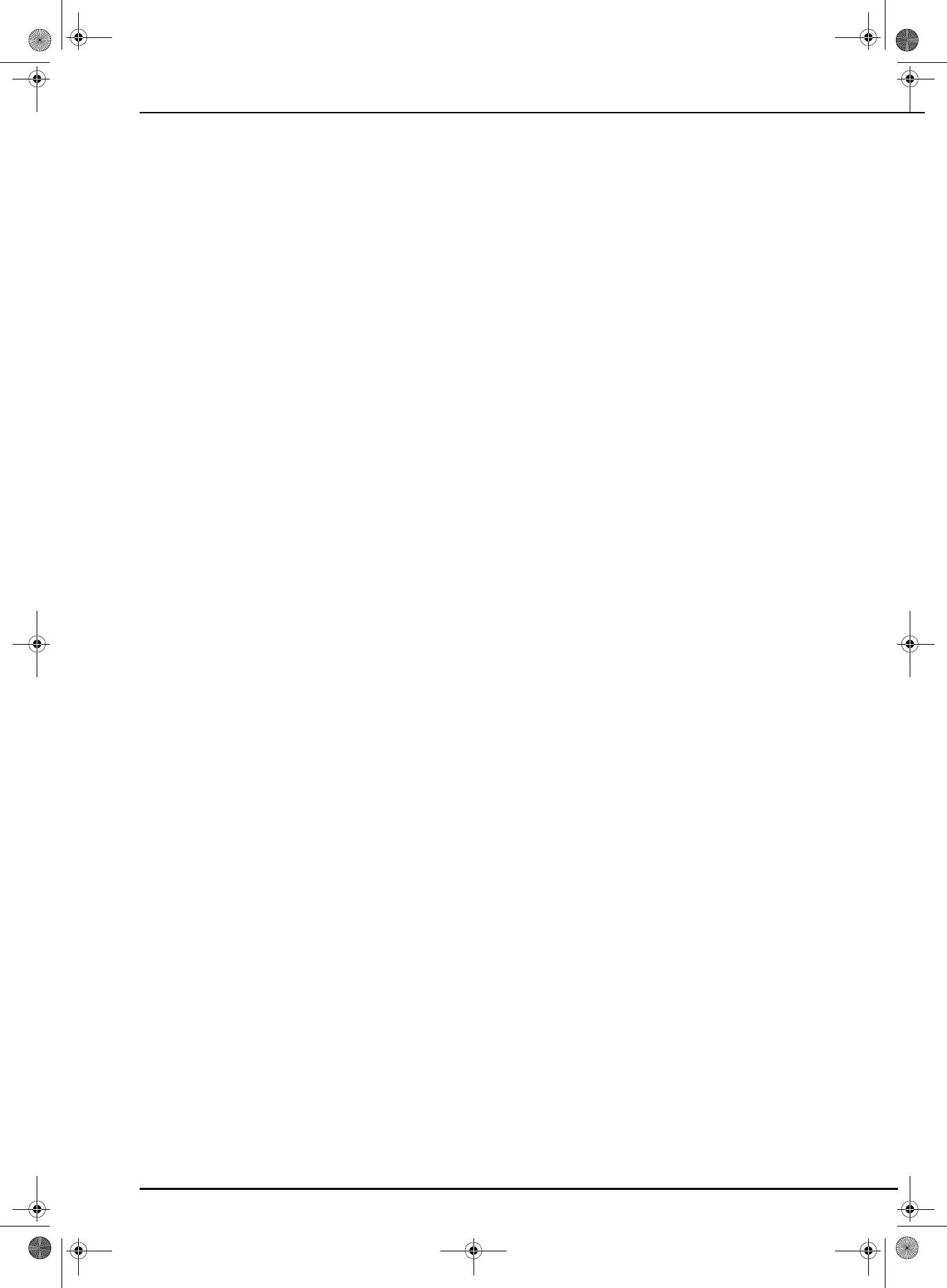
D6_mid_ru.book Page 120 Friday, August 12, 2005 6:01 PM
ИСПОЛЬЗОВАНИЕ ФУНКЦИЙ ПАМЯТИ
120






